Page 1

Appareil photo numérique
Manuel d’utilisation
FR
Veuillez lire le Manuel
d’utilisation avant d’utiliser
l'appareil photo pour
obtenir les meilleures
performances possibles.
Page 2
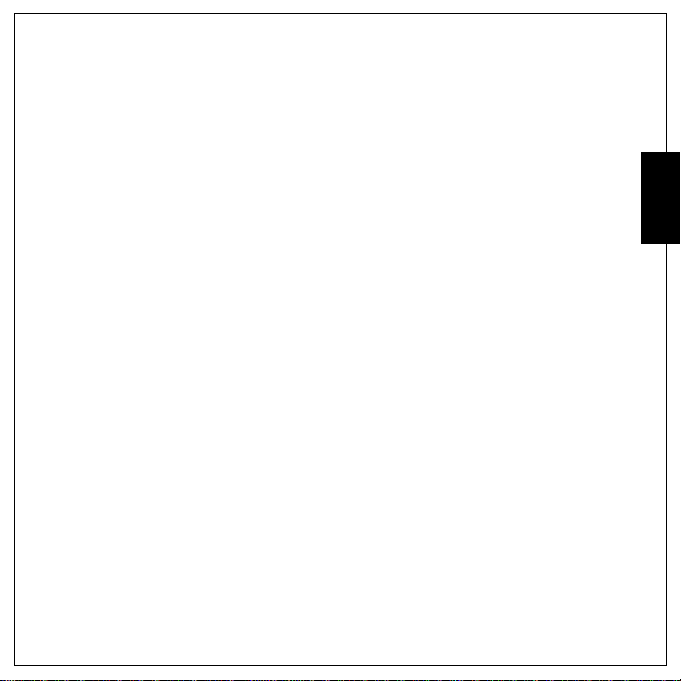
Table des matières
Préface ........................................................................................i
A propos de ce manuel ........................................................................................... i
À propos des copyrights ..................................................................................................i
Reconnaissance des marques commerciales ........................................... ...................... i
Aux utilisateurs de cet appareil photo .............................................................................ii
À propos de l’enregistrement du produit .......................................................................ii
UTILISER VOTRE APPAREIL EN TOUTE SÉCURITÉ ..................................................ii
A propos de l’appareil photo ..........................................................................................iii
Avertissement ................................................................................................................iii
Attention ......................................................................................................................iii
A propos de l’adaptateur secteur ...................................................................................iv
Attention .......................................................................................................................iv
Manipulez-le avec attention ...........................................................................................iv
Introduction ...............................................................................1
Configuration système ........................................................................................... 1
Contenu du carton .................................................................................................. 1
Fonctions principales ............................................................................................. 1
Plans de l’appareil photo ....................................................................................... 2
Le cadran de mode ................................................................................................. 3
Boutons et pavé de navigation ............................................................................. .4
Témoins DEL ....................................................... ... ............................... ... ... ............ 6
Écran LCD .............................................................. ... .. ................................ .. ... ... .. .. 7
Affichage du mode Capture/Vidéo ................................................................. ................7
Configuration de l’appareil photo ............................................9
Fixation de la dragonne ......................................................................................... 9
Insertion de la batterie .................. ................................ .. ... ................................ .. .. 9
Insertion d’une carte mémoire SD/SDHC ......................... .................................. 10
Français
Page 3

Chargement de la batterie .................................................................................... 11
Charger la batterie avec l’alimentation USB ...................................................... 11
Mise sous tension ........... ............................... ... .. ................................ .. ... ............. 11
Français
Utilisation pour la première fois . ..... ... .. ............................................................... 12
Mise en marche .................... ... ... ... ..........................................13
Prendre votre première photo ............................................................................. 13
Fonction anti-secousses ..............................................................................................13
Utilisation de la revue rapide ........................................................................................13
Utilisation du mode Macro ............................................................................................14
Réglage du mode Flash ...............................................................................................14
Utilisation de la fonction Zoom avant/arrière ................................................................ 14
Utilisation du déclencheur à retardement et de la prise de vue en rafale .................... 15
Utilisation du mode Scène auto ................................................................................... 15
Utilisation de la fonction AEB (Prise de vue en fourchette, exposition automatique) ... 16
Réglage du mode Scène ..............................................................................................17
Fonction AF/AE de détection de visage et sourire .......................................................17
Utilisez le mode Portrait auto .............................................................................. 18
Prendre des photos panoramiques .................................................................... 19
Enregistrement de votre première vidé o ........ .................................................... 20
Enregistrement de fichiers audio ........................................................................ 20
Enregistrement de mémos vocaux ......................... .. ................................ .. ... ..... 21
Réglages de capture ...............................................................22
Le menu Capture ........................... ... ............................... ... ... .. ............................. 22
Résolution de l’image ..................................................................................................23
Qualité de l'image .........................................................................................................23
Zone de mise au point ............................................................ ..... ..... .... ........................23
Compensation EV ........................................................................................................24
AEB ..............................................................................................................................24
Intervalle M-Burst .........................................................................................................24
Page 4
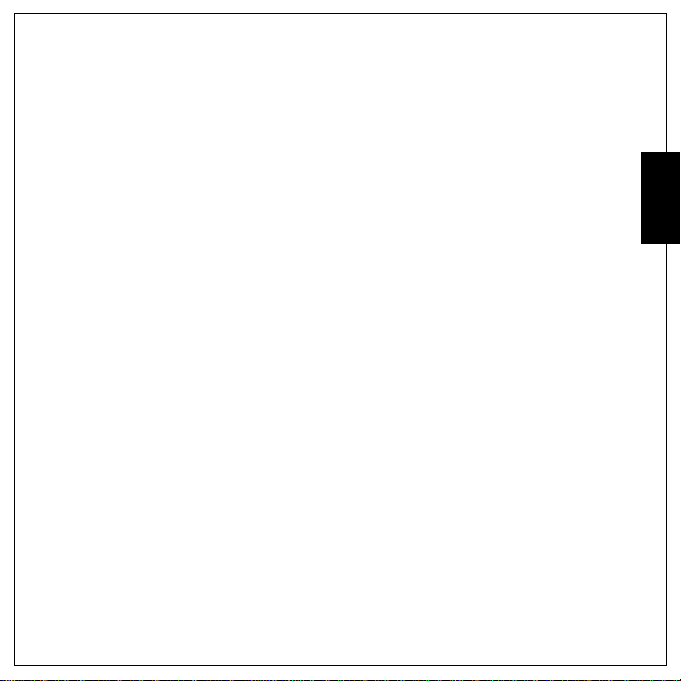
Balance des blancs ...................................................................................................... 24
Vitesse ISO ...................................................................................... .... ..... ...................25
Mesure AE ...................................................................................................................25
Couleur .........................................................................................................................26
Netteté ..........................................................................................................................26
Saturation .....................................................................................................................26
Contraste ......................................................................................................................27
Configuration ................................................................................................................27
Le menu Capture de vidéo ......................................................... .......................... 27
Résolution vidéo ...........................................................................................................27
Balance des blancs ...................................................................................................... 28
Couleur .........................................................................................................................28
Saturation .....................................................................................................................28
Contraste ......................................................................................................................28
Configuration ................................................................................................................28
Lecture de photos, vidéos et audios .................. ... .... ... ... ... ...29
Mode d'Affichage de la lecture ............................................................................ 29
Visualiser des photos/vidéos sur l’écran LCD ................................................... 30
Visualisation de photos M-Burst ...................................................................................30
Écoute de fichier audio ........................................................................................ 30
Ecoute de mémo vocal .................................................................................................31
Visualiser des photos/vidéos sur votre téléviseur ............................................ 31
Zoom avant en cours de lecture ................................ ... ............................... ... ... .. 31
Suppression de photos, vidéos et audios .......................................................... 32
Utilisation du Menu Lecture .. ... ................................ .. ... .. ................................ ... .. 32
DPOF ...........................................................................................................................33
Diaporama ....................................................................................................................33
Redimensionner ........................................................................................................... 34
Pivoter ..........................................................................................................................35
Protéger .......................................................................................................................35
Compos. cadre créa. ....................................................................................................36
Français
Page 5

Déplacer image ...........................................................................................................37
Diviser ..........................................................................................................................37
Transfert de photos/vidéos sur votre ordinateur .............................................. 39
Réglages de l'appareil photo ................................. .... ... ... ... ...40
Français
Le menu de configuration ..................... ... .. ................................ ... .. ... .................. 40
Luminosité LCD ............................................................................................................40
Numéro de fichier .........................................................................................................40
Zoom numérique ..........................................................................................................41
Aperçu rapide ...............................................................................................................41
AF en continu ........................................................... ..... ..... ..........................................41
Son app. photo ................................................................................. .... ........................42
Économie d’énergie .....................................................................................................42
Arrêt auto .....................................................................................................................42
Sortie Vidéo ..................................................................................................................43
Datage ..........................................................................................................................43
Date et Heure ...............................................................................................................43
Langue .........................................................................................................................44
Stockage d’images ............................................................................... ..... ...................44
Formater .......................................................................................................................44
Réinitialiser ...................................................................................................................45
Mémo vocal ..................................................................................................................45
Spécifications ..........................................................................46
Dépannage ..................................... .......................................... 49
Page 6
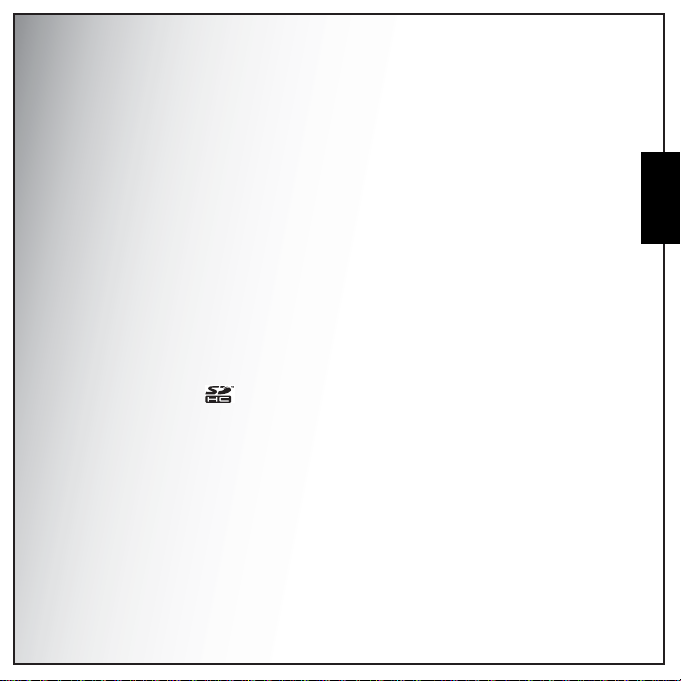
Préface
A propos de ce manuel
Nous vous remercions d’avoir acheté cet appareil photo numérique PENTAX. Veuillez lire ce manuel
avant d’utiliser l’appareil, de façon à pouvoir bénéficier au mieux de ses caractéristiques et fonctions.
Conservez ce manuel dans un lieu sûr. Il peut s’avérer utile pour vous aider à comprendre toutes les
possibilités de votre appareil.
À propos des copyrights
Conformément aux droits spécifiés dans l’acte sur les droits d’auteur, les images prises avec l’appareil
photo numérique PENTAX, autres que les photos de divertissement personnel, ne peuvent pas être
utilisées sans autorisation. Veuillez être attentive aux endroits dans lesquels la capture de photographie
est limitée, même s’il s’agit d’un divertissement personnel, lors de spectacles, de représentations ou de
visionnages sur écran. Les images prises dans le but d’obtenir des droits d’auteur ne peuvent pas non
plus être utilisées en-dehors des limites imposées par le copyright, comme le stipule l’acte sur les droits
d’auteur. Il faut également y être attentif.
Reconnaissance des marques commerciales
• PENTAX et Optio sont des marques de commerce de HOYA CORPORATION.
• Le logo SDHC ( ) est une marque de commerce.
• Microsoft et Windows sont des marques déposées de Microsoft Corporation aux États-Unis et
dans d’autres pays.
• Windows Vista est une marque commerciale ou une marque déposée de Microsoft Corporation
aux Etats-Unis et/ou dans d’autres pays.
• Adobe, le logo Adobe et Reader sont des marques déposées ou des marques de commerce
d’Adobe Systems Incorporated aux États-Unis et/ou dans d’autres pays.
• ArcSoft est une marque de commerce d’ArcSoft Inc.
• T o us les au tres noms de produit et de marque sont des marques de commerc e ou des mar qu es
déposées de leurs détenteurs respectifs.
Préface i
Français
A propos de ce manuel
Page 7

ii Préface
Aux utilisateurs de cet appareil photo
• Il est possible que les données enregistrées soient effacées ou que l’appareil ne fonctionne pas
correctement lorsqu’il est utilisé dans des environnements où des installations génèrent de
fortes radiations électromagnétiques ou des champs magnétiques.
Français
• La fabrication du panneau en cristal liquide utilisé comme écran, fait appel à une technologie
d’extrêmement haute précision. Même si le niveau de pixels actifs est de 99,99% ou mieux, vous
devez savoir que 0,01% ou moins de pixels sont susceptibles de ne pas s’allumer ou de
s’allumer alors qu’ils ne devraient pas. Cela n’a cependant aucun effet sur l’image enregistré.
• Il est possible que les illustrations et l’écran de l’appareil figurant dans ce manuel ne ressemblent
pas tout à fait au produit réel.
• N’utilisez pas et ne rangez pas cet appareil à proximité d’appareils pouvant générer des champs
magnétiques ou des radiations électromagnétiques.
• Des charges statiques ou des champs magnétiques causés par d’autres appareils comme des
récepteurs radio peuvent interférer avec le moniteur, endommager les données ou affecter les
circuits internes du produit et causer un mal fonctionnement.
À propos de l’enregistrement du produit
Pour mieux vous servir, nous vous demandons de remplir le formulaire d’enregistrement du produit,
qui se trouve sur le CD-ROM (S-SW95) fourni avec l’appar eil photo , ou sur le site Inte rnet de PENTAX.
Merci de votre coopération.
UTILISER VOTRE APPAREIL EN TOUTE SÉCURITÉ
Nous avons fait particulièrement attention à la sécurité de ce produit. Lorsque vous utilisez ce produit,
nous vous recommandons d’être particulièrement attentif aux avertissements marqués des symboles
suivants.
Avertissement
Attention
Ce symbole indique que si vous ne respectez pas cet avertissement, vous risquez des
blessures graves.
Ce symbole indique que si vous ne respectez pas cet avertissement, vous risquez des
blessures sans gravité ou de gravité moyenne, ou des pertes de données.
A propos de ce manuel
Page 8

A propos de l’appareil photo
Avertissement
• N’essayez pas de démonter ou de remodeler l’appareil photo. Les pièces internes de l’appareil
présentent des voltages élevés, et en cas de démontage, il y a risque d’électrocution.
• Si les pièces internes de l’appareil venaient à être exposées, suite par exemple à la chute de
l’appareil, ne touchez en aucun cas ces portions exposées, vous risquez en effet d’être
électrocuté.
• Pour éviter tout risque d’ingestion, conserve z la carte mémoire hor s de portée des pet its enf ants.
Veuillez consulter immédiatement un médecin en cas d’ingestion accidentelle d’une carte.
• Il est également dangereux d’enrouler la bandoulière de l’appareil autour de son cou. Veuillez
surveiller les petits enfants, qu’ils n’enroulent pas la bandoulière autour de leurs cous.
• Utilisez un adaptateur secteur avec la tension et le courant spécifés exclusivement pour ce
produit. L’utilisation d’un adaptateur secteur avec des caractéristiques différentes de celle
spécifiées pour ce produit peut poser un risque d’incendie ou de choc électrique.
• Si l’appareil photo émet de la fumée ou une étrange odeur, ou en cas de tout autre anormalité,
arrêtez d’utiliser immédiatement l’appareil, enlevez la batterie ou déb ranchez l’adaptateur
secteur et contactez votre centre de service PENTAX le plus proche. Si vous continuez à utiliser
votre appareil, vous risquez de provoquer un incendie ou une électrocution.
• Pendant les orages, débranchez et n’utilisez pas l’adaptateur secteur. Une utilisation peut causer
un mal fonctionnement et poser un risque d’incendie ou de choc él ectrique.
Attention
• N’essayez jamais de démonter ou de mettre la batterie en court circuit. Ne jetez pas non plus la
batterie au feu, elle risque d’exploser.
• Ne chargez que la batterie rechargeable au Lithium D-LI95 spécifiée. Les autres batteries
pourraient exploser ou causer un incendie.
• Ne placez pas votre doigt sur le flash lorsqu’il charge : risque de brûlure.
• Ne chargez pas le flash lorsqu’il touche vos habits : risque de décoloration du vêtement.
• En cas de fuite de la batterie, si du liquide entre en contact avec vos yeux, ne les frottez pas.
Rincez vos yeux à l’eau propre et consultez immédiatement un médecin.
• En cas de fuite de la batterie, si du liquide entre en contact avec votre peau ou vos vêtements,
lavez soigneusement les zones concernées à l’eau.
• Précautions sur l’utilisation de la batterie D-LI95 :
- LA BATTERIE PEUT EXPLOSE R OU CAUSE R UN IN CE N DI E SI MAL UTI LIS ÉE.
- NE PAS DÉMONTER OU JETER DANS UN FEU.
A propos de ce manuel
Préface iii
Français
Page 9

iv Préface
- NE PAS LA CHARGER SAUF SOUS LES CONDITIONS DE CHARGEMENT SPÉCIFIÉES.
- NE PAS LA CHAUFFER AU DESSUS DE 140 °F/60 °C OU LA COURT-CIRCUITER.
- NE PAS L’ÉCRASER OU LA MODIFIER.
• Enlevez immédiatement la batterie de l’app ar eil pho to si elle d evien t chaud o u si elle com mence
à fumer. Attention de ne pas vous brûler lorsque vous l’enlevez.
Français
• Certaines parties de l’appareil photo peuvent augmenter en température en cours d’usage.
Veuillez prendre vos précautions, il existe un risque de brûlure même à basses températures si
ces parties sont tenues sur une longue période.
• Si l’écran à cristaux liquides est endommagé, faites attention aux fragments de verre. Faites
également attention de ne pas laisser couler le cristal liquide sur votre peau, dans vos yeux ou
dans votre bouche.
• Selon vos facteurs propres ou votre condition physique, l’utilisation de l’appareil photo peut
provoquer des démangeaisons , des érythèmes ou des cloques. En cas d’anormalité, arrêtez
d’utiliser l’appareil photo et allez immédiatement consulter un médecin.
A propos de l’adaptateur secteur
Attention
• Ne posez pas des objets lourds sur le cordon d’alimentation, ne faites pas tomber des objets
lourds dessus et faites attention à ne pas l’endommager ou le tordre excessivement. Si le cordon
d’alimentation est endommagé, contactez un Centre de service PENTAX.
• Ne pas court-circuiter ou toucher les prises de sortie du produit lorsqu’il est branché.
• Ne pas brancher le cordon d’alimentation avec des mains mouillées. Ceci peut causer un choc
électrique.
• Ne pas cogner le produit ou le faire tomber sur une surface dure. Ceci peut causer un mal
fonctionnement.
Manipulez-le avec attention
• Emportez la liste mondiale des réseaux de service incluse dans l’ emballage, lorsque vous
voyagez. Cela peut être utile en cas de problème à l’étranger.
• Lorsque l’appareil photo n’a pas été utilisé pendant une longue période, vérifiez q u’il fonctionne
correctement, particulièrement avant de prendre des photos importantes (comme celles d’un
mariage ou pendant un voyage). Le contenu de l’enregistrement ne peut pas être garanti si
l’enregistrement, la lecture ou le transfert de données vers un ordinateur, etc. est impossible en
raison d’un disfonctionnement de votre appareil photo ou du support d’enregistrement (carte
mémoire), etc.
• L’objectif sur cet appareil photo n’est pas remplaçab l e. Il est impossible d’enlever l ’ objectif.
A propos de ce manuel
Page 10

Préface v
• Ne nettoyez pas le produit avec des solvants organiques comme un diluant, de l’alcool ou du
benzène.
• Évitez les endroits où la températu re et l’hum idité sont él evées. Fa ites p ar ticul ière ment a tte ntion
aux véhicules : il peut y faire très chaud.
• Évitez de ranger l’appareil photo dans un endroits où des pesticid es et des produits chimiques
sont manipulés. Enlevez l’appareil photo de son emballage et rangez- le dans un endroit bien
ventilé pour éviter toute moisissure due au stockage.
• Cet appareil photo ne résiste pas à l’eau : ne l’ utilisez pas s’il risque d’être en contact avec la
pluie, de l’eau ou tout autre liquide.
• Assurez-vous que la caméra n’est pas soumise à des vibrations, des chocs ou une pression qui
pourrait l’endommager ou provoquer des disfonctionnements. Placez l’appareil photo sur un
cousin pour le protéger des vibrations en cas de transport par moto, voiture, bateau, etc. Si
l’appareil photo a subi des vibrations, des chocs ou une pression substantielle, apportez-le au
centre de service PENTAX le plus proche pour le faire réviser.
• La plage de température dans l aquelle l ’app areil p hoto p eut être utili sé est com prise entr e 0°C e t
40°C (32°F et 104°F).
• L’écran à crist au x liq uide s de vient noir lorsque la température est élevée, m ais red evi e nt n or mal
lorsque les températures le redeviennent.
• Le temps de réponse de l’écran à crist au x liq uides baisse l orsque l es temp ératu res so nt basses.
Cela est dû aux propriétés du cristal liquide et ne constitue pas une défaillance.
• Il est recommandé de procéder à une révision tous les ans ou tous les 2 ans de façon à
maintenir les performances élevées.
• Si l’appareil photo connaît des modificat ions rapid es de températu re, de la cond ensation peu t se
former à l’intérieur et à l’extéri e ur de l ’appareil photo. Il faut donc placer l ’appareil photo dans un
sac, ou un sac en plastique, et ne le sortir que lorsque la différence de température se réduit.
• Attention à ne pas laisser la saleté, la boue, le sable, la poussière, l’eau, les gaz toxiques ou le
sel pénétrer dans l’appareil, cela risquerait de l’endommager. Essuyez les gouttes de pluie et
d’eau, et laissez sécher l’appareil photo.
• Notez que le formatage de la carte mémoire ou de la mémoire flash interne va supprim er toutes
les données. Il reste cependant possible de les récupérer en utilisant le logiciel de récupération
des données prêt à utiliser. La gestion de la mémoire de votre appareil photo s’effectue à vos
risques.
• N’appuyez pas en forçant sur l’écran. Cela pourrait le briser ou provoquer un disfonctionnement.
• Attention de ne pas vous assoir avec l’appareil photo dans votre poche arrière cela risque
d’endommager l’extérieur de votre appareil, ou son écran.
• Lorsque vous utilisez un trépied avec l’appareil photo, attention de ne pas trop serer la vis du
trépied sur l’appareil.
Français
A propos de ce manuel
Page 11
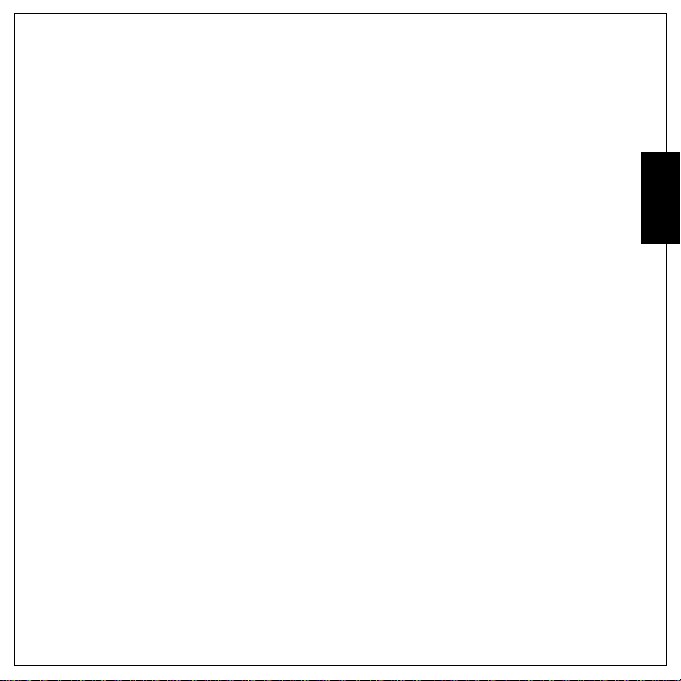
Introduction
Nous vous félicitons de l’achat de votr e nouvel appareil photo numérique. Ce manuel présente des
instructions pas-à-pas sur la façon d’utiliser votre appareil photo et n’est prévu qu’à titre.
Configuration système
Afin de profiter au mieux de votre appareil photo, il faut que votre ordinateur corresponde à la
configuration de système requise suivante :
• SE : Windows 2000/ XP/ Vista
• Mémoire : 128 Mo ou plus
• Espace disque dur : 40 Mo ou plus
•Port USB
Contenu du carton
Vérifiez le contenu de l’emballage de votre appareil photo. Il devrait s’y les éléments suivants :
• Appareil photo numérique
• Câble USB/AV 3 en 1
• Dragonne
• Une batterie Li-ion
• Adaptateur secteur
• Guide de démarrage rapide pour toutes les régions
• CD-ROM intégré (programme d’application et mode d’emploi)
Fonctions principales
• Résolution de 12 mégapixels
• Zoom 15x (zoom optique jusqu’à 3x et zoom numérique jusqu’à 5x)
• Capteur d’image CCD de 1/2,33 pouces
• Moniteur LCD TFT de 3,0 pouces
• Mémo ire flash interne 32 Mo ; prend en charge une carte mémoire SD/SDHC jusq u’à 16 Go
• Design compact et élégant
• Interface de boutons simple à utiliser
Introduction 1
Français
Configuration système
Page 12

2 Introduction
Plans de l’appareil photo
1 2 3 4 5 6
Français
8 9
10 11 12
7
Vue de Face Vue arrière
1. Commutateur de zoom 8. Ecran LCD
2. Bouton Obturateur 9. Boutons de navigation 4 directions
3. Bouton d’alimentation 10. Bouton OK
4. Lentille de zoom 11. Bouton Effacer/anti-secousses
5. Flash 12. Cadran de mode
6. Témoin DEL du déclencheur à
retardement
7. Microphone 14. Compartiment de la batterie/carte SD
Plans de l’appareil photo
13 14 15 16 17
13. Montage sur trépied
15. Bouton Menu
16. Port USB/AV
17. Boucle de dragonne
Page 13

Introduction 3
Le cadran de mode
L’appareil photo est équipé d’un cadran de mode pratique qui vous permet de passer facilement d’un
mode à l’autre. La fonction de chaque mode est comme suit :
Type de mode Icône Fonction
Auto Changez pour sélectionner le mode Auto.
Scène auto Changez pour sélectionner le mode Scène auto.
Mode P (mode
programme)
Panorama Changez pour sélectionner le mode Panorama.
Scène
Macro Changez pour activer le mode Macro.
Vidéo Changez pour sélectionner le mode Vidéo.
Lecture
Changez pour sélectionner le mode Programme.
Changez pour sélectionner le mode Scène. Ici, vous pouvez régler
un mode Scène préprogrammé.
Changez pour sélectionner le mode Lecture et revoir les photos/
vidéos/clips audio enregistrés dans la mémoire interne ou dans la
carte mémoire.
Français
Le cadran de mode
Page 14
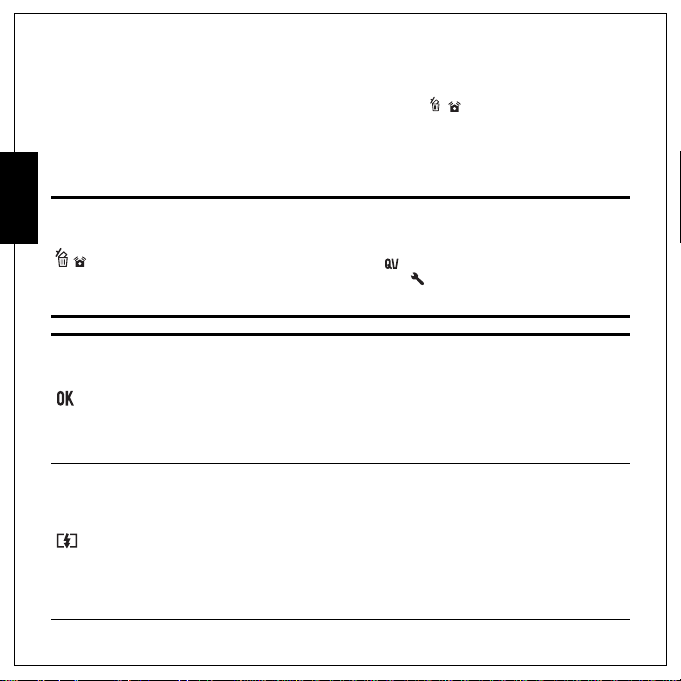
4 Introduction
Boutons et pavé de navigation
Votre appareil photo est doté d’un bouton effacer/anti-secousses ( / ), d’un bouton menu et d’un
pavé de navigation. Les boutons de navigation à quatre directions et le bouton OK vous permettent
d’accéder aux diverses options disponibles à partir du menu d’affichage à l’écran (OSD). Vous pouvez
Français
configurer toute une série de réglages pour assurer des résultats optimaux sur vos photos et vidéos.
Ces boutons comportent d’autres fonctions comme suit :
Icône Bouton Fonction
1. En mode Capture :
• Appuyez pour activer la fonction anti-sec ousses.
• Appuyez pour supprimer l’image ou la vidéo captu re lorsque
/
MENU Menu Ouvre ou ferme les menus de l'écran OSD.
Boutons et pavé de navigation
Effacer/
Anti-secousses
OK
Haut/Flash
vous utilisez la revue rapide
(revue rapide a été configuré sur "ACTIVE" en mode
CONFIGURATION .)
2. En mode Lecture :
• Appuyez pour afficher le menu Effacer
1. Confirme une sélection lorsque vous utilisez les menus de l’écran
OSD.
2. En mode Capture :
• Appuyez dessus pour activer la sélection de zone de mise au
point automatique quand Zone sélectionnée est
sélectionné dans le sous-menu Zone de mise au point
3. En mode Lecture :
• Appuyez pour lancer ou mettre sur pause une lecture audio/vidéo
• Appuyez pour stopper la lecture de mémos vocaux
1. Se déplace vers le haut da ns les menus de l’écran OSD.
2. En mode Capture :
• Appuyez pour faire un panoramique dans la sélection de zone
de mise au point
• Faites défiler les options du mode flash (auto, désactivé, plein
et réduction yeux rouges)
3. En mode Lecture :
• Appuyez pour faire un panoramique en mode Agrandir/
Recadrer
• Appuyez pour vous déplacer vers le haut dans l’affichage des
vignettes
Page 15

Icône Bouton Fonction
1. Se déplace vers la droite dans les menus de l’écran OSD.
2. En mode Capture :
• Appuyez pour faire un panoramique dans la sélection de zone
de mise au point
• Appuyez pour faire défiler les éléments du mode Déclencheur
Mode Droite/
Déclencheur à
retardement/Rafale
Bas/Écran
à retardement/Rafale/M-Burst
3. En mode Vidéo :
• Appuyez pour faire défiler les options du déclencheur à retardement
4. En mode Lecture :
• Appuyez pour faire un panoramique vers la droite en mode
Agrandir/Recadrer
• Appuyez pour vous déplacer vers la droite dans l’affichage
des vignettes
• Appuyez pour naviguer vers l’image suivante en dédoublement
• Appuyez pour faire une avance rapide de la lecture vidéo/audio
1. Se déplace vers le bas dans les menus de l’écran OSD.
2. En mode Capture :
• Appuyez pour faire un panoramique vers le bas dans la
sélection de zone de mise au point
• Appuyez pour activer les fonctions suivantes : icône entière,
icône entière avec histogramme, détection de visage,
détection de sourire et affichage simple (toutes les icônes
sont masquées, exceptées l’icône mode et le cadre de mise
au point). Appuyez à nouveau pour faire réapparaître toutes
les icônes sur l’écran LCD.
3. En mode Vidéo :
• Appuyez pour désactiver les icônes supplémentaires sur
l’écran LCD, appuyez à nouveau pour réactiver toutes les
icônes sur l’écran LCD
4. En mode Lecture :
• Appuyez pour faire un panoramique vers le bas en mode
Agrandir/Recadrer
• Appuyez pour vous déplacer vers le bas dans l’affichage des
vignettes
• Appuyez pour afficher les informations de fichier
Introduction 5
Remarque : Les fonctions de détection de visage et
de sourire ne sont pas disponibles en mo des Macro,
Panorama, Sport, Paysage, Paysage de nuit, Feuillage, Aquarium, Feux d'artifices et Copie.
Boutons et pavé de navigation
Français
Page 16
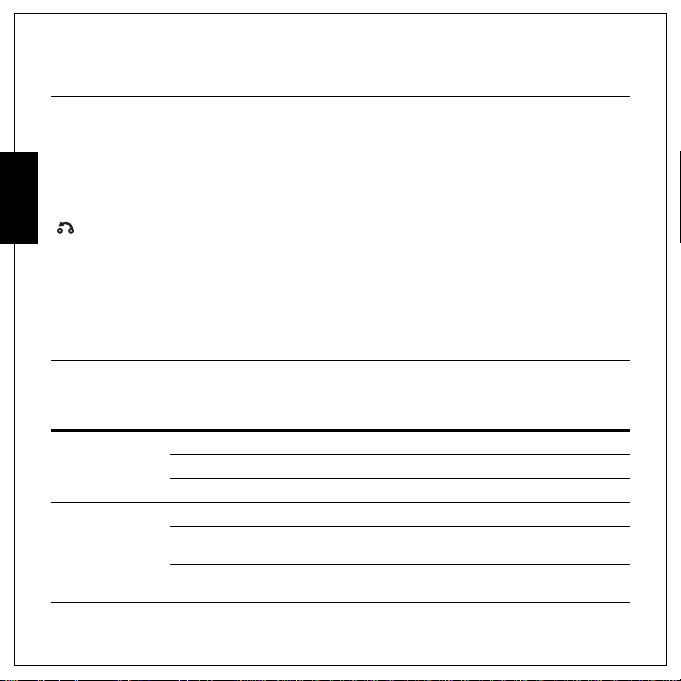
6 Introduction
Icône Bouton Fonction
1. Se déplace vers la gauche dans les menus de l’écran OSD.
2. Passe au ni veau précédent dans les menus de l’écran OSD.
Français
Gauche/
revue rapide
3. En mode Capture :
• Appuyez pour faire un panoramique vers la gauche dans la
sélection de zone de mise au point
• Appuyez pour afficher la photo précédemment capturée
4. En mode Vidéo :
• Appuyez pour afficher la première image de la dernière vidéo
enregistrée
5. En mode Lecture :
• Appuyez pour faire un panoramique vers la gauche en mode
Agrandir/Recadrer
• Appuyez pour vous déplacer vers la gauche dans l’affichage
des vignettes
• Appuyez pour naviguer vers l’image précédent en
dédoublement
• Appuyez pour faire un retour rapide de la lecture vidéo/audio
Témoins DEL
DEL Etat de la DEL Etat de l’appareil photo
DEL
d’alimentation/
Flash
Témoin DEL du
déclencheur à
retardement
Désactivé Hors tension.
Bleu (stable) Prêt à prendre des photos.
Bleu (clignote) Appareil occupé.
Désactivé Témoin du déclencheur à retardement éteint.
Orange (clignote)
(10 sec)
Orange (clignote) (2 sec)
Comptage à rebours du déclencheur à retardement,
clignote après 10 secondes.
Comptage à rebours du déclencheur à retardement,
clignote après 2 secondes.
Témoins DEL
Page 17
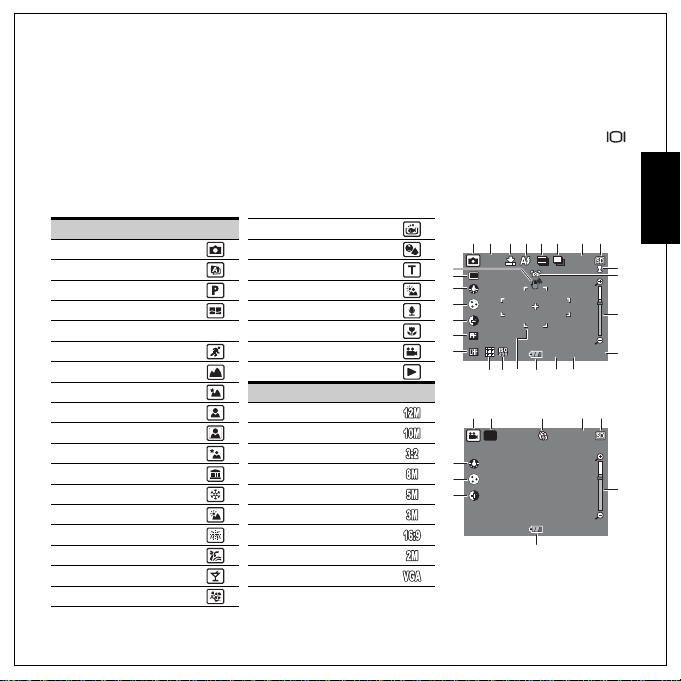
Écran LCD
9999
12M
-1,0 EV
F2,9
1/12 5
00:00:00
L’écran LCD TFT haute résolution de 3,0 po affiche toutes les informations im portantes concernant les
réglages de l’appareil photo ainsi que l’image visuelle de votre photo ou vidéo.
Utilisez le cadran de mode pour passer d’un mode d ’éc ran à l’autre. Appuyez su r le bout o n Écran
pour passer d’un affichage plein (tous les icônes avec histogramme, détection de visage ou détection
de sourire) à un affichage simple (seules l’icône de mode et la zone de mise au point sont affichées
tandis que les autres icônes sont masquées).
Affichage du mode Capture/Vidéo
1. Témoin de mode
Auto
Mode Scène auto
Mode P
Panorama
Scène
Sport
Paysage
Paysage de nuit
Portrait
Portrait auto
Portrait de nuit
Musée
Neige
Couchers de soleil
Feux d'artifices
Plage
Fête
Feuillage
Aquarium
Enfants et animaux
Copie
Contre-jour
Audio
Macro
Vidéo
Lecture
2. Résolution d’image
12M
10 M
8,9M 3:2
8M
5M
3M
2,1M 16:9
2M
VGA
Mode Capture
123456 8
12M
25
24
23
22
21
20
19
Mode Vidéo
12 5 8
640
23
22
21
15
Introduction 7
7
9999
9999
-1,0EV
F2,9
1/125
-1,0EVF2,91/125
131415161718
7
00:00:00
00:00:00
Français
9
10
11
12
11
Écran LCD
Page 18
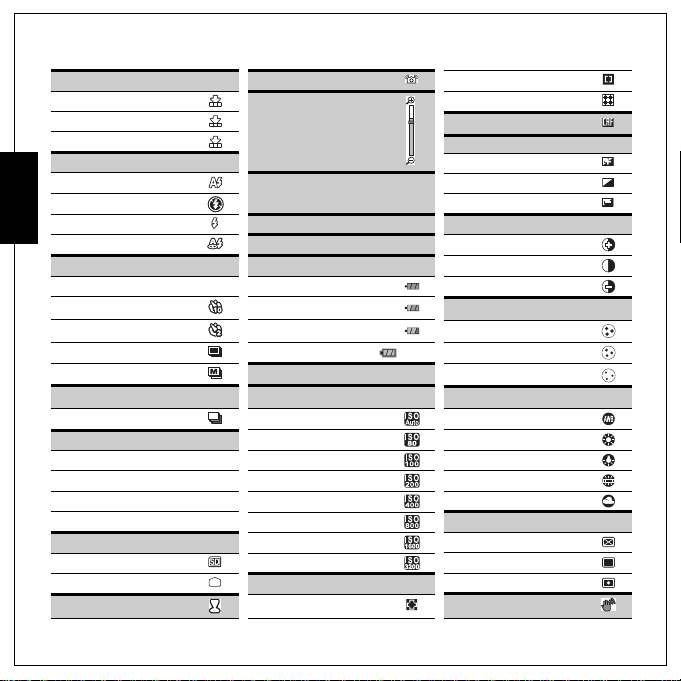
8 Introduction
3. Qualité de l'image
Meilleure
Améliorée
Français
Bonne
4. Flash
Flash automatique
Flash éteint
Flash plein
Réduction yeux rouges
5. Déclencheur à retardement/Mode rafale
Déclencheur à retardement
10 secondes
2 secondes
Mode rafale
Mode M-Burst
6. Prise de vue en fourchette, exposition
automatique
Mode AEB
7. Compteur d’images
Mode Capture
Quantité 9999
Mode Vidéo
Heure 00:00:00
8. Interface de mémoire
Carte SD
Mémoire interne
9. Datage
Écran LCD
10. Anti-secousses
11. Barre du zoom
12. Compensation EV
13. Valeur de diaphragme
14. Vitesse de l’obturateur
15. Témoin de batterie
-2,0EV~
+2,0EV
2~1/2000
Batterie pleine
Batterie moyen
Batterie faible
Batterie insuffisante
16. Cadre de mise au point automatique
17. Vitesse ISO
Automatique
ISO 80
ISO 100
ISO 200
ISO 400
ISO 800
ISO 1600
ISO 3200
18. Zone de mise au point
Zones multiples
19. Continue la mise au point
automatique
20. Netteté
21. Contraste
22. Saturation
Clignote
23. Balance des blancs
24. Mesure AE
25. Avertissement concernant la
stabilité de l’appareil photo
Centre
Zone sélectionnée
Élevé
Normal
Bas
Élevé
Normal
Bas
Élevé
Normal
Bas
Auto
Ensoleillé
Tungstène
Fluorescent
Nuageux
Matrice
Centrale pondérée
Point
Page 19

Configuration de l’appareil photo 9
Configuration de l’appareil photo
Fixation de la dragonne
Suivez ces instructions pour fixer la dragonne à votre appareil photo et permettre un
transport facile :
1. Insérez la boucle courte de la dragonne dans l’œillet à bandoulière.
2. Enfilez la boucle la plus large de la bandoulière à travers la boucle courte et
tirez pour une fixation serrée de la bandoulière à l’appareil photo.
Insertion de la batterie
Suivez ces instructions pour insérer la batterie Li-ion dans le compartiment de la batterie.
1. Ouvrez le compartiment de la batterie à
la base de l’appareil photo.
S
L
E
X
I
P
0
0
0
,
0
3
2
/
D
C
L
T
F
T
"
0
.
3
M
E
N
U
B
A
TTER
Y
Français
S
L
E
X
I
P
0
0
0
,
0
3
2
/
D
C
L
T
F
T
"
0
.
3
M
E
N
U
2. Insérez la batterie dans le compartiment de la batterie en
respectant le sens de polarité.
3. Fermer le couvercle du compa rtiment de
la batterie.
Remarque :
La batterie Li-ion doit être pleinement chargée pendant plus de 4 heures avant la première
utilisation.
S
L
E
X
I
P
0
0
0
,
0
3
2
/
D
C
L
T
F
T
"
0
.
3
M
E
N
U
Fixation de la dragonne
S
L
E
X
I
P
0
0
0
,
0
3
2
/
D
C
L
T
F
T
"
0
.
3
M
E
N
U
S
L
E
X
I
P
0
0
0
,
0
3
2
/
D
C
L
T
F
T
"
0
.
3
M
E
N
U
B
A
TTE
R
Y
Page 20

10 Configuration de l’appareil photo
Insertion d’une carte mémoire SD/SDHC
L’appareil photo possède une mémoire instantanée interne de 32 Mo, mais vous pouvez également
utiliser une carte mémoire SD/SDHC en option à titre de stockage supplémentaire.
Français
Suivez ces instructions pour insérer la carte SD/SDHC.
1. Ouvrez le compartiment de la batterie à
la base de l’appareil photo.
S
L
E
X
I
P
0
0
0
,
0
3
2
/
D
C
L
T
F
T
"
0
.
3
M
E
N
U
B
A
T
TE
R
Y
S
L
E
X
I
P
0
0
0
,
0
3
2
/
D
C
L
T
F
T
"
0
.
3
M
E
N
U
2. Insérez la carte SD/SDHC dans la fente de la carte m émoire comme
indiqué.
3. Fermer le couvercle du compa rtiment de
la batterie.
Pour retirer la carte SD/SDHC, poussez-la doucement jusqu’à ce qu’elle s’éjecte. Retirez la carte avec
précautions.
S
L
E
X
I
P
0
0
0
,
0
3
2
/
D
C
L
T
F
T
"
0
.
3
M
E
N
U
Insertion d’une carte mémoire SD/SDHC
S
L
E
X
I
P
0
0
0
,
0
3
2
/
D
C
L
T
F
T
"
0
.
3
M
E
N
U
S
L
E
X
I
P
0
0
0
,
0
3
2
/
D
C
L
T
F
T
"
0
.
3
M
E
N
U
B
A
TTE
R
Y
Page 21

Configuration de l’appareil photo 11
Chargement de la batterie
1. Insérez la batterie dans l’appareil photo et connectez le câble
USB/AV 3 en 1 avec l’adaptateur secteur comme illustré dans
l’image.
2. Connectez l’adaptateur secteur à une prise pour commencer la
charge. La diode d’alimentation clignotera pendant le processus
de recharge.
3. Déconnectez le câble USB/AV 3 en 1 quand la charge est finie.
Quand la charge est finie, la diode d’alimentation est toujours
allumée.
Charger la batterie avec l’alimentation USB
1. Éteignez l’alimentation et connectez le câb le USB/AV 3 en 1 à l’appareil photo et à l’ordinateur.
2. La diode d’alimentation clignotera pendant le processus de recharge.
3. La diode d’alimentation restera bleue continue quand la charge est finie.
4. Déconnectez le câble USB/AV 3 en 1.
Remarque :
1. La température ambiante appropriée pour charger l’appareil photo est de 6°C à 33°C. La diode
d’alimentation clignote pendant la charge et restera bleue continue après la charge.
2. La batterie ne se chargera pas quand la température de la pièce est au-dessus de 33°C ou audessous de 6°C. De plus, la diode d’alimentation ne clignotera pas. La batterie se chargera se
chargera en continue tant que la température est entre 6°C et 33°C.
Mise sous tension
Appuyez sur le bouton POWER et maintenez-le appuyé pour allumer l’appareil photo. Pour éteindre
l’appareil photo, appuyez à nouveau sur le bouton POWER.
8
.
0
M
E
G
A
P
I
X
E
L
S
A
G
E
M
0
.
2
1
Français
Chargement de la batterie
Page 22

12 Configuration de l’appareil photo
Utilisation pour la première fois
Appuyez sur le bouton Power selon la description donnée dans la
section « Mise sous tension » à la page 11, un écran de bienvenue
Français
s’affiche sur l’écran LCD.
Si l’appareil photo est allumé pour la première fois, le menu Langue
apparaît automatiquement après avoir mis l’appareil photo sous tension.
Appuyez sur le bouton OK et sélectionnez la langue désirée par les
boutons de navigation Haut/Bas,ensuite appuyez sur le bouton OK
pour confirmer.
DEUTSCH
FRAN
ç
AIS
ITALIANO
ESPAÑOL
LANGUE
Une fois que vous avez choisi la langue souhaitée, le menu Date et
Heure apparaît. Ap puyez sur le bouton OK. Utilisez les boutons de
navigation pour passer d’un champ à l’autre et aju ster les valeurs.
Appuyez sur le bouton OK pour confirmer.
Remarque :
Si Date et Heure sont réinitialisées (lorsque les batteries sont à plat ou en période prolongée
d’inactivité), l'écran de réglage Date et Heure s'a ffi che automatiquement.
Appuyez OK qd terminé
(année)
2009 / 03 / 01 12 : 00
DATE ET HEURE
Utilisation pour la première fois
Page 23

Mise en marche 13
Mise en marche
Maintenant que vous êtes familiarisé(e) avec la prése ntation de votre appar eil photo, vous êtes prêt(e) à
commencer à prendre des photos et des films.
Prendre votre première photo
Prendre une photo avec l’appareil photo es t une opération très simple.
1. Allumez l’appareil photo et réglez le cadran de mode sur le mode Auto .
2. Cadrez la prise de vue sur l’écran LCD et appuyez à demi sur le bouton de l’obturateur. L’appareil
photo ajuste automatiquement la mise au point et l’exposition. Le support photo devient vert
quand l’appareil est prêt.
3. Appuyez à fond sur le bouton de l’obturateur et maintenez-le appuyé pour prendre l’image.
Quand une icône d’avertissement concernant la stabilité de l’appareil photo apparaît, tenez
l’appareil photo de manière aussi stable que possible, car un temps d’exposition plus long est nécessaire
(plus d’1/40 ème de seconde).
Fonction anti-secousses
Cette fonction n’est disponible qu’en mode de capture Auto .
Appuyez sur le bouton / pour activer la fonction anti-secousses et
appuyez à nouveau dessus pour la désactiver. Une icône
anti-secousses s’affiche sur l’écran LCD quand la fonction est activée.
Utilisation de la revue rapide
Pour supprimer une photo lorsque vous utilisez la revue rapide :
1. Appuyez sur le bouton de navigation Gauche/revue rapide .
2. Appuyez sur le bouton / , un écran de confirmation s’affiche.
Sélectionnez Cette image pour supprimer la photo ou Annuler pour la garder.
3. Appuyez sur OK pour confirmer votre sélection.
Vous pouvez également supprimer des photos depuis le menu Lecture. Voir « Suppression de photos,
vidéos et audios » à la page 32 pour des informations détaillées.
Prendre votre première photo
Français
Page 24

14 Mise en marche
Utilisation du mode Macro
Le mode Macro est conçu pour de la photographie en gros plan et peut capturer les moindres détails,
même quand votre sujet est très proche de l’appareil photo. Réglez le cadran de mode sur le mode
Français
Macro . L’icône Macro s’affiche sur l’écran LCD.
Réglage du mode Flash
Vous pouvez choisir entre quatre modes de flash pour convenir à différentes conditions d’éclairage.
Appuyez sur le bouton de navigation Haut/Flash pour faire défiler les quatre modes sur l’écran
LCD. Le réglage du flash reste le même pour des phot os consécut ives jusqu’à ce que v ous pro cédiez a ux
modifications décrites ci-haut.
Flash automatique : Le flash se déclenche automatiquement quand il est
nécessaire.
Flash éteint : Le flash est éteint.
Flash plein : Le flash se déclenche toujours.
Réduction yeux rouges : Le flash se déclenche deux fois afin de réduire
l’effet des yeux rouges.
Utilisation de la fonction Zoom avant/arrière
L’appareil ph oto est fourni avec un zoom optique 3x et un zoom numérique 5x qui vous permettent de
faire un zoom avant sur votre sujet.
Pour utiliser le zoom :
1. Faites glisser le commutateur du Zoom vers la droite pour faire un zoom avant sur votre
sujet.
2. Faites glisser le commutateur du Zoom vers la gauche pour faire un zoom arrière sur
votre sujet.
Prendre votre première photo
Page 25

Mise en marche 15
9999
12M
Utilisation du déclencheur à retardement et de la prise de vue en rafale
L’appar eil photo est fourni avec un déclencheur à retardement qui vous permet de prendre des pho tos
au bout d’un délai prédéfini. La f onct io n de p ris es de vu es en rafale vous permet de pren dr e de s p hot os
consécutives en appuyant sur le bouton de l’obturateur et en le maintenant appuyé. La fonction de
prises de vues en M-Burst vous permet de prendre plusieurs photos VGA consécutives (16) en appuyant
une fois sur le bouton de l’obturateur.
Pour régler le mode Déclencheur à retardement/Rafale :
1. Appuyez sur le bouton de navigation Droite/Déclencheur à retardement / Mode rafale
pour répéter le déclencheur à retardement ( ou ) et les options de prises de vues en
rafale ( ou ) sur l’écran LCD.
2. Une fois que vous avez sélectionné une option, cadrez et prenez votre photo. En mode
Déclencheur à retardement, l’icône clignotera jusqu’à ce que le délai soit écoulé et que la photo
soit prise.
3. Après avoir pris une photo, les modes Déclencheur à retardement et Prises de vues en rafales sortent
automatiquement. Si vous voulez utiliser ces fonctions pour la photo suivante, appuyez à nouveau
sur le bouton de navigation
Remarque :
: Mode rafale
Permet de prendre des photos jusqu’à ce que l’obturateur soit relâché.
: Mode M-Burst
16 photos prises en continu en appuyant 1 seule fois sur le bouton Obturateur.
Droite/Déclencheur à retardement /Mode rafale
Utilisation du mode Scène auto
Lorsque le mode Scène auto est activé, l’appareil photo détectera
automatiquement les modes scène appropriés dans lesquels vous pouvez
passer, tels que Portrait, Paysage, Portrait de nuit, Paysage de nuit,
Contre-jour, Copie, Macro, Feuillage. Cependant, la résolution et la
qualité de l’image, et la compensation d’exposition contrôlable dans
cette fonction.
1. Tournez la cadran de mode sur le mode Scène auto .
2. L’icône de la scène détectée sera affichée sur le LCD.
12M
Prendre votre première photo
.
9999
9999
Français
Page 26

16 Mise en marche
Utilisation de la fonction AEB (Prise de vue en fourchette, exposition automatique)
En utilisant la fonction AEB (Prise de vue en fourchette, exposition automatique) , l’appareil
Français
photo prend automatiquement trois photos consécutives en appliquant différentes exposition, en une
seule pression sur le bouton Obturateur. Lorsque la valeur de compensation EV actuelle est de par
exemple +0,3 EV, la valeur de l’intervalle AEB est réglée sur ±0,3 : l’appareil prend des photos de la
même scène en appliquant trois différents niveaux d’exposition : -0,3 EV, 0 EV, et +0,3 EV.
Cette fonction n’est disponible qu’en modes Auto, Mode P et Macro. Pour régler le mode AEB :
1. Appuyez sur le bouton MENU pour afficher les options du menu.
2. Appuyez sur les boutons de navigation Gauche/Droite pour sélectionner la configuration AEB.
3. Appuyez sur les boutons de navigation Haut/Bas pour faire vos
choix parmi les options disponibles.
• AEB : Choisissez pour activer (ACTIVE) ou désactiver
(DÉSACTIVÉ) la fonction AEB.
• Intervalle: choisissez cette option pour régler la valeur de
l'intervalle des prises de vue, de ±0,3 à ±2,0 EV, par incrément
de 0,3 ou 0,4 EV.
• Quitter : Choisissez cette option pour appliquer les nouveaux
réglages et retourner au menu de réglage.
Remarque :
1. Lorsque vous utilisez la fonction AEB, veillez à la stabilité de l’appareil. Pour un résultat optimal,
utilisez le trépied.
2. Les modes Flash, Rafale et M-Burst ne peuvent pas être utilisés lorsque la fonction AEB est
activée.
AEB
INTERVALLE
QUITTER
AEB
ACTIVE
±
0,3EV
Prendre votre première photo
Page 27

Mise en marche 17
1/12 5
F2,9
Réglage du mode Scène
L’appareil photo prend en charge divers modes prédéfinis pour des prises de vue dans différents
environnements et conditions. Chaque réglage est configuré automatiquement par l’appareil photo.
Pour sélectionner les modes Scène :
1. Réglez le cadran de mode sur le mode Scène pour afficher
les options du menu Scène.
Sport
2. Utilisez les boutons de navigation pour faire défiler les modes :
Sport
•
Paysage
•
Paysage de nuit
•
Portrait
•
Portrait auto
•
Portrait de nuit
•
Musée
•
Neige
•
Couchers de soleil
•
Feux d'artifices
•
Plage
•
Fête
•
Feuillage
•
Aquarium
•
Enfants et animaux
•
Copie
•
Contre-jour
•
Audio
•
3. Appuyez sur OK pour confirmer votre sélection.
Fonction AF/AE de détection de visage et sourire
Les fonctions de détection de visage ( ) et de sourire ( ) peuvent
être activées et désactivées à chaque pression du bouton de navigation
Bas/Écran dans la plupart des mode Capture. Lorsque le visage/
sourire d’un sujet est détecté, le contour blanc apparaît pour suivre les
visages/sourires alors que l’appareil ou les personnes sont en
mouvement.
Lorsque le bouton Obturateur est appuyé de moitié, les cadres verts de
mise au point apparaissent sur l’écran LCD . Puis l’appareil photo règle automat iquement la mise au point
et l’ouverture à leurs valeurs optimale s. Appuyez complètement sur le bouton Obturateur pour prendre
les photos une fois le visage détecté. Lorsque le visage détecté sourit, l’obturateur prend
automatiquement une photo.
Prendre votre première photo
1/125
1/125
F2,9
F2,9
Français
Page 28

18 Mise en marche
12M
9999
Cependant, lorsque l’appareil photo ne parvient pas à détecter le visage d’une personne, le cadre blanc
de mise au point s’affiche selon le mode de mise au point choisi.
Pour désactiver la fonction de détection de sourire, appuyez à nouveau sur le bouton de navigation
Bas/Écran .
Français
Utilisez le mode Portrait auto
La fonction Portrait auto à jour vous permet de prendre en autoportrait. Lorsque vous activez la fonction
Portrait auto, un cadre de détection blanc apparaîtra et suivra votre visage automatiquement. Après la
mise au point, elle prendra une photo sans appui sur le bouton Obturateur.
Pour prendre un autoportrait :
1. Appuyez le bouton SCÈNE et sélectionnez le mode Portrait
auto, puis appuyez le bouton OK confirmer. L’icône Portrait auto
s’affiche sur l’écran LCD.
2. Tournez l’objectif vers votre visage.
3. L’appareil photo prendra automatiquement une photo. Cette
fonction est disponible dans tous les modes de flash.
Remarque :
1. Le bouton Obturateur, les fonctions Macro, Portrait auto et Rafale ne peuvent pas fonctionner
lorsque le Portrait auto est actif. Également, le bouton de navigation
permuter entre les modes Simple et Visage.
2. Le cadre de mise au point blanc ne fonctionne que d a ns le cadre jaune effectif.
BAS est uniquement pour
12M
9999
9999
Utilisez le mode Portrait auto
Page 29

Mise en marche 19
9999
140
-1.0 EV
Prendre des photos panoramiques
Le mode Panorama vous permet de prendre des photos grand angle. Vous pouvez créer des photos
grand-angle en associant trois images en une seule scène panoramique.
Pour prendre une photo pa noramique :
1. Réglez le cadran de mode sur le mode Panorama .
L’icône Panor ama s’affiche sur l’écran LCD.
2. Vous pouvez choisir de prendre des photos panoramiques en
séquence de gauche à droite ( ), ou de droite à gauche
( ). Appuyez sur les boutons de navigation Haut/Bas pour
choisir le sens de la séquence à capturer. Appuyez ensuite sur le
bouton OK.
3. Cadrez la prise de vue sur l’écran LCD et appuyez à demi sur le
bouton de l’obturateur. L’icône d’enregistrement du cadre est
affichée pour indiquer que la localisation du cadre va s’appuyer
sur l’image panorama.
9999
9999
Français
140140
4. Après une rapide prévisualisa tion, l’écr an L CD af fiche un cache d e
la première image.
5. Capturez la seconde puis la troisième image, de la même façon
que la première, en s’assurant que les bords des images se
chevauchent.
6. Vous pouvez appuyez sur le bouton / pour reprendre une
image. Si vous ne faites que deux photos, appuyez sur le bouton
OK pour les coller ensemble.
7. Après avoir pris les trois photos, l’appareil va automatiquement les coller ensemble pour n’obtenir
qu’une seule photo panoramique.
1
-1.0EV
-1.0EV
2
Prendre des photos panoramiques
Page 30

20 Mise en marche
8. Réglez le cadran de mode sur le mode Lecture pour afficher le résultat.
Français
Enregistrement de votre première vidéo
Vous pouvez également enregistrer des clips vidéo avec l’appareil photo.
Pour enregistrer un clip vidéo :
1. Allumez l’appareil photo et réglez le cadran de mode sur le mode Vidéo .
2. Cadrez votre sujet à l’aide de l’écran LCD et appuyez sur le bouton de l’obturateur pour
démarrer l’enregistrement. La DEL du déclenche ur à retardement est allumée et stable pour
indiquer que l’enregistrement est en cours.
3. Appuyez à nouveau sur le bouton de l’obturateur pour arrêter l’enregistrement. Sinon,
l’enregistrement continuera jusqu’à ce que tout l’espace de mémoire libre soit utilisé.
4. En mode lecture, appuyez sur le bouton OK pour lire l’enregistr eme nt . Ap puy e z sur le bo ut on /
pour supprimer l’enregistrement si nécessaire.
Enregistrement de fichiers audio
Vous pouvez égalem ent enregistrer des fichiers audio avec l’appareil photo.
Pour enregistrer un fichier audio :
1. Tournez le cadran de mode sur le mode SCN et sélectionnez le mo de Audio avec le bouton
de navigation à 4 directions.
2. Appuyez sur le bouton de l’obturateur pour démarrer l’enregistr ement. Une minuterie avec
comptage à rebours s’affiche pendant l’enregistrement audio.
3. Appuyez à nouveau sur le bouton de l’obturateur pour arrêter l’enregistrement. Sinon,
l’enregistrement continuera jusqu’à ce que tout l’espace de mémoire libre soit utilisé.
4. L’écran de démarrage de l’enregistrement s’affiche une fois que l’enregistrement est arrêté.
5. En mode lecture, appuyez sur le bouton OK pour lire l’enregist rem e nt. A ppuy e z sur le bout o n /
pour supprimer l’enregistrement si nécessaire.
Enregistrement de votre première vidéo
Page 31

Enregistrement de mémos vocaux
Vous pouvez ajouter un mémo vocal de 20 sec à une image juste après sa prise.
Pour enregistrer un mémo vocal :
1. Maintenez le bouton de l’obturateur pour démarrer l’enregistrement et relâchez le bouton de
l’obturateur pour arrêter l’enregistrement.
2. Pendant l’enregistrement, l’image prise est affichée sur l’écran LCD.
3. L’écran du délai écoulé indique la longueur d’un mémo vocal.
Remarque :
On peut également ajouter un mémo vocal en mode Lecture.
Mise en marche 21
Français
Enregistrement de mémos vocaux
Page 32

22 Réglages de capture
Réglages de capture
Cette section décrit les divers réglages que vous pouvez modifier pour obtenir de meilleurs résultats
Français
quand vous prenez des pho tos et enregistrez des clips vidéo.
Le menu Capture
Pour accéder au menu Capture :
1. Réglez le cadran de mode pour choisir le mode de capture d’image voulu.
2. Appuyez sur le bouton MENU pour afficher les options du menu et utilisez les boutons de
navigation Gauche/Droite pour sélectionner la fonction dont vous avez bes oin, ensuite a ppuyez
sur le bouton OK pour entrer la fonction de sélection .
3. Utilisez les boutons de navigation Haut/Bas pour mettre une option en surbrillance et appuyez
sur le bouton OK pour confirmer.
12M
12M
10M
10M
8,9M 3:2
3:2
8M
8M
RÉSOLUTION DE L’IMAGE
Référez-vous aux sections suivantes pour des informations plus détaillées sur chaque réglage.
Remarque :
Toutes les options dans cette section peuvent varier selon les modes différents.
Entrer
OK
Le menu Capture
Page 33

Réglages de capture 23
Résolution de l’image
Le réglage de la
l’image en pixels. Utilisez les boutons de navigation
vos choix parmi les options. Il existe 9 réglages pour la résolution d’image:
• 12M (4000 x 3000) • 3M (2048 x 1536)
• 10M (3664 x 2748) • 2,1M 16:9 (1920 x 1080)
• 8,9M 3:2 (3664 x 2442) • 2M (1600 x 1200)
• 8M (3264 x 2448) • VGA (640 x480)
• 5M (2 576 x 1 932)
Résolution de l’image
fait référence à la taille de
Haut/Bas
pour faire
12M
10M
Qualité de l'image
Le réglage
Qualité de l’image
fichier JPG. Plus la qualité de l’image est bonne, plus vous aurez besoin
d’espace mémoire. Utilisez les boutons de navigation
vos choix parmi les options. Il existe trois réglages pour la qualité d’image :
• MEILLEURE (par défaut)
•AMÉLIORÉE
• BONNE
fait référence au taux de compression du
Haut/Bas
pour faire
Zone de mise au point
Le réglage de la Zone de mise au point vous permet de sélectionner
le nombre de zones sur lesquels l’appareil photo fera la mise au point
quand vous prendrez une photo. Utilisez les boutons de navigation
Haut/Bas pour faire vos choix parmi les options. Il exis te tr ois rég lages
pour la zone de mise au point :
• ZONES MULTIPLES (par défaut)
•CENTRE
• ZONE SÉLECTIONNÉE : lorsque cette option est sélectionnée, appuyez sur le bouton OK pour
activer la sélection de zone de mise au point. Le nouveau ré gla ge es t app liqué pou r l’image Live
View à chaque fois que vous appuyez sur les boutons de navigation. Appuyez sur le bouton OK
pour revenir au mode capture et enregistrer le réglage actuel qui s’activera jusqu’à ce que vous
le changiez à nouveau.
Remarque :
En mode Auto, il n’y pas d’entrée « Zone sélectionn ée ».
12M
10M
8,9M 3:2
3:2
8M
8M
RÉSOLUTION DE L’IMAGE
MEILLEURE
AMÉLIORÉE
BONNE
QUALITÉ DE L'IMAGE
ZONES MULTIPLES
CENTRE
ZONE SÉLECTIONNÉE
ZONE DE MISE AU POINT
Le menu Capture
Français
Page 34

24 Réglages de capture
Compensation EV
La menu
quantité de lumière qui pénètre dans la lentille pendant que vous prenez
des photos ou des vidéos. Utilisez ces fonctions pour éclaircir ou assombrir
Français
l’image quand la luminosité entre le sujet et l’arrière-plan n’est pas
équilibrée ou quand le sujet n’occupe qu’une partie de la photographie.
Utilisez une compensation EV positive (+) pour des sujets éclairés par des
spots, surtout contre des arrière-plans sombres ou des scènes comportant
une faible réflectivité, comme des feuillages verts ou sombres.
Utilisez les boutons de navigation Haut/Bas pour modifier la valeur. On peut modifier ce réglage peut de
–2,0 à +2,0 dans un incrément/décrément de 0,3/0,4.
AEB
Voir « Utilisation de la fonction AEB (Prise de vue en f ourchet te, e xposition a utomatique ) » à la page16
pour des informations détaillées.
Intervalle M-Burst
Le réglage Intervalle M-Burst vous permet d’ajuster l’intervalle de
rafale lorsque la fonction M-Burst est activée. Utilisez les boutons de
navigation Haut/Bas pour faire vos choix parmi les options. Il existe 3
réglages pour l’intervalle M-Burst :
•1/30 SEC (par défaut)
•1/15 SEC
•1/7,5 SEC
Balance des blancs
Le réglage de la Balance des blancs vous permet d’ajuster les réglages
de l’appareil photo en fonction de la lumière blanche lors de la prise de
vue. La balance des blancs représente le degré de température de la
lumière. Si la dominante de couleur de la lumière est jaune ou rouge, on
dit qu’elle est chaude ; si sa dominante de couleur est bleue, on dit
qu’elle est froide. Vous pouvez sélectionner le régla ge et le prévisualiser
avant de confirmer votre choix. Utilisez les boutons de navigation Haut/
Bas pour faire vos choix parmi les options. Il existe 5 réglages pour la
balance des blancs :
• AUTO (par défaut) • FLUORESCENT
• ENSOLEILLÉ • NUAGEUX
•TUNGSTÈNE
Compensation EV
vous permet d’ajuster l’exposition ou la
+0,3EV
COMPENSATION EV
1/30 SEC
1/15 SEC
1/7,5 SEC
INTERVALLE M-BURST
AUTO
ENSOLEILLÉ
TUNGSTÈNE
FLUORESCENT
BALANCE DES BLANCS
Le menu Capture
Page 35

Réglages de capture 25
Vitesse ISO
Le réglage de la Vitesse ISO vous permet d’ajuster la sensibilité CCD à
la lumière. Utilisez les boutons de navigation Haut/Bas pour faire vos
choix parmi les options. Il existe 8 réglages ISO sont disponibles :
•AUTO (par défaut)
•ISO 80
• ISO 100 : Pour de la photographie en extérieur sous un éclairage
naturel lumineux.
• ISO 200 : Pour des prises de vue en exté rieur et en inté rieur sous
un éclairage lumineux.
• ISO 400 : Pour des prises de vue en intérieur ou dans des environnemen ts faiblement éclairés.
• ISO 800 : Pour des prises de vue d’objets mobiles ou dans des environnements faiblement
éclairés sans utiliser le flash.
• ISO 1600 : Pour des prises de vue d’objets mobiles ou dans des environnements faiblement
éclairés sans utiliser le flash.
• ISO 3200: Pour des prises de vue d’objets mobiles ou dans des environnements faiblement
éclairés sans utiliser le flash.
Remarque :
ISO 3200: Ne capturez qu’à une résolution d’image de 3M quand vous sélectionnez ISO 3200. Si vous
souhaitez sélectionner une résolution d’image plus grande, ISO ira au paramètre par défaut ISO
auto.
AUTO
ISO 80
ISO 100
ISO 200
VITESSE ISO
Français
Mesure AE
MESURE AE vous permet de sélectionner la zone du sujet ou le cadre
d’après lequel l’appareil photo mesure la lumière. Utilisez les boutons de
navigation Haut/Bas pour faire vos choix parmi les options. Il existe
trois réglages pour les réglages de la mesure AE :
• MATRICE (par défaut) : La mesure de l’appareil photo est définie
pour évaluer 16 zones d’objets avec intelligence du poids dans le
cadre.
• CENTRALE PONDÉRÉE : La mesure donne une plus grande importance au centre de l’image tout
en regardant toujours à la scène entière.
• POINT : La mesure de l’appareil photo est définie pour la luminosité d’un seul o bjet da ns la z one
centrale du cadre.
MATRICE
CENTRALE PONDÉRÉE
POINT
MESURE AE
Le menu Capture
Page 36

26 Réglages de capture
Couleur
Le réglage de la Couleur vous permet de prendre des photos et
d’appliquer différents tons de couleurs pour un effet artistique. Utilisez
les boutons de navigation Haut/Bas pour faire vos choix parmi les
Français
options. Il existe quatre réglages pour les couleurs :
Netteté
Le réglage de la Netteté vous permet d’améliorer la finesse des détails
de vos photos. Utilisez une valeur de réglage plus haute pour des photos
très nettes et une valeur de réglage plus basse pour une. Utilisez les
boutons de navigation Haut/Bas pour faire vos choix parmi les options.
Il existe trois réglages pour la netteté :
Saturation
Le réglage de la Saturation vous permet d’aj uster la saturation des
couleurs de vos photos. Utilisez une valeur de saturation haut e pour des
couleurs riches et une valeur de réglage de
saturation plus basse pour des tons plus naturels. Ut ilisez les boutons de
navigation Haut/Bas pour faire vos choix parmi les options. Il existe
trois réglages pour la saturation :
•ÉCLATANT
• COULEUR (par défaut)
• NOIR ET BLANC
•SÉPIA
•ÉLEVÉ
•NORMAL (par défaut)
•BAS
•ÉLEVÉ
•NORMAL (par défaut)
•BAS
ÉCLATANT
COULEUR
NOIR ET BLANC
SÉPIA
COULEUR
ÉLEVÉ
NORMAL
BAS
NETTETÉ
ÉLEVÉ
NORMAL
BAS
SATURATION
Le menu Capture
Page 37

Contraste
Le réglage du Contraste vous permet d’ajuster le contraste de vos
photos. Utilisez les boutons de navigation Haut/Bas pour faire vos
choix parmi les options. Il existe 3 réglages pour le contraste :
•ÉLEVÉ
•NORMAL (par défaut)
•BAS
Réglages de capture 27
ÉLEVÉ
NORMAL
BAS
CONTRASTE
Configuration
Voir « Le menu de configuration » à la page 40 pour plus de détails concernant les options d u menu de
configuration.
Le menu Capture de vidéo
Pour accéder au menu Vidéo :
1. Réglez le cadran de mode sur le mode Vidéo .
2. Appuyez sur le bouton MENU pour afficher les options du menu.
3. Appuyez sur les boutons de navigation Gauche/Droite pour
mettre une option en surbrillance et appuyez sur le bouton OK
pour accéder au sous-menu. Référez-vous aux sections suivantes
pour des informations plus détaillées sur chaque réglage.
Résolution vidéo
Le réglage de la Résolution vidéo vous permet d’ajuster la résolution à
laquelle vos vidéos sont enregistrées. Il existe trois régla ges pour la taille
vidéo :
• 1280X720
• 640 X 480
• 320 X 240
1280X720
640X480
640
320X240
320
RÉSOLUTION VIDÉO
1280X720
640X480
640
320X240
320
RÉSOLUTION VIDÉO
Le menu Capture de vidéo
OK
Français
Entrer
Page 38

28 Réglages de capture
Balance des blancs
Reportez-vous à la section « Balance des blancs » à la page 24 pour plus de détails sur les options du
menu de configuration.
Couleur
Français
Reportez-vous à la section « Couleur » à la page 26 pour plus de détails sur les options du menu de
configuration.
Saturation
Reportez-vous à la section « Saturation » à la page 26 pour plus de détails sur les options du menu de
configuration.
Contraste
Reportez-vous à la section « Contraste » à la page 27 pour plus de détails sur les options du menu de
configuration.
Configuration
Voir « Le menu de configuration » à la page 40 pour plus de détails concernant les options d u menu de
configuration.
Le menu Capture de vidéo
Page 39

Lecture de photos, vidéos et audios 29
IMGP0124.AVI
2009/09/01
IMGP0123.JPG
2009/09/01
12M
Lecture de photos, vidéos et audios
Mode d'Affichage de la lecture
1. Mode Lecture
2. Résolution de
l'image
3. Protéger
4. Netteté
5. Mode Flash
6. Mode Couleur
7. Quantité 1/140, 2/30
8. Carte SD /
Mémoire interne
9. Histogramme
10. Nom de fichier Mode Photo : IMGP0123.JPG
11. Date et Heure 2009/09/01
12. Suivant Passer à l’image suivante.
13. Etat de la batterie
14. Précédent Passer à l’image précédente.
15. Mémo vocal
16. Icônes de modes Veuillez vous report er à l a s e cti on
Mode Photo :
Mode Vidéo : HD (1280X720),
640 (640x480),
320 (320x240)
Mode Photo :
Mode Vidéo : 00:00:00
(longueur du clip vidéo.)
Mode Vidéo : IMGP0124.AVI
00:00:00
« Affichage du mode Capture /Vid éo » à la
page 7 pour des informations détaillées.
Lecture de photos
Lecture de vidéos
1235648
12M
25
F2,9
24
1/125
23
-1,0EV
22
21
20
19
18
17
123 5648
141516
IMGP0123.JPG
IMGP0123.JPG
1213
640
-1,0EV
22
20
19
18
1213
1416
17. Vitesse ISO
18. Contraste
19. Balance des blancs
20. Saturation
21. Mesure AE
22. Compensation EV +2,0EV ~ -2,0EV
23. Vitesse de l’obturateur 1/2 000 sec. ~ 2 sec.
24. Valeur de diaphragme
25. Qualité de l'image
Mode d'Affichage de la lecture
7
1/1401/140
2009/09/01
2009/09/01
00:00:00
00:00:00
7
2/302/3000:00:3700:00:37
IMGP0124.AVI
IMGP0124.AVI
2009/09/01
2009/09/01
00:00:00
00:00:00
9
10
Français
11
10
11
Page 40

30 Lecture de photos, vidéos et audios
Visualiser des photos/vidéos sur l’écran LCD
Pour visualiser vos fichiers de photos et vidéos sur l’écran LCD :
Français
1. Réglez le
2. Utilisez les boutons de navigation Gauche/Droite pour faire défiler les photos et les clips vidéo.
3. Appuyez sur le bouton OK pour commencer la lecture d’un clip vidéo.
4. Appuyez sur les boutons de navigation Gauche/Droite à tout moment en cours de lecture pour
5. Appuyez sur le bouton OK puis sur les boutons de navigation Gauche/Droite pour effecteur un
6. Appuyez sur le bouton OK à tout moment en cours de lecture vidéo pour faire une pause.
7. Une fois la lecture du clip vidéo terminée, l’écran LCD affiche la première image du clip.
cadran de mode
passer à la photo ou la vidéo précédente/suivante.
retour ou une avance rapide pendant la lect ure vidéo.
sur le mode
Lecture
. La photo ou le clip vidéo le plus récent s’affiche.
Visualisation de photos M-Burst
Pour visualiser vos photos M-Burst sur l’écran LCD :
1. Réglez le
2. Utilisez les boutons de navigation Gauche/Droite pour faire défiler les photos.
3. Lorsque vous visualisez une image M-Burst, elle s’affiche r a depuis la 1
4. Pour arrêter le diaporama M-Burst, appuyez sur les boutons de navigation Gauche/Droite et
cadran de mode
à 2 images/par seconde comme un diaporama.
passez à l’image précédente/suivante.
sur le mode
Lecture
. La photo ou le clip vidéo le plus récent s’affiche.
Écoute de fichier audio
Pour écouter des fichiers audio :
1. Réglez le cadran de mode sur le mode Lecture . La photo, audio ou le clip vidéo le plus
récent s’affiche.
2. Utilisez les boutons de navigation Gauche/Droite pour faire défiler les fichiers.
3. Appuyez sur le bouton OK pour commencer la lecture d’un fichier audio.
4. Appuyez sur les boutons de navigation Gauche/Droite à tout moment en cours de lecture pour
passer au fichier audio précédent/suivant.
5. Appuyez sur le bouton OK puis sur les boutons de navigation Gauche/Droite pour effecteur un
retour ou une avance rapide pendant la lecture audio.
6. Appuyez sur le bouton OK à tout moment en cours de lecture pour faire une pa use.
ère
image à la 16
ème
image
Visualiser des photos/vidéos sur l’écran LCD
Page 41

Lecture de photos, vidéos et audios 31
Audio
Video
Ecoute de mémo vocal
Un mémo vocal s’affiche simultanément quand vous lisez une image avec un mémo vocal.
Pour arrêter un mémo vocal en cours de visualisation d’une image, appu yez sur le bouton OK.
Pour passer à l’image précédente/suiv ante, appuyez sur les boutons de navigation Gauche/Droite.
Visualiser des photos/vidéos sur votre téléviseur
Pour visualiser sur votre téléviseur des image s st ock ée s dan s
l’appareil photo, vous devez vous connecter via le port USB/AV
( ) sur le côté de l’appareil photo. Pour connecter votre
appareil photo à un téléviseur :
1. Allumez l’appareil photo et assurez-vous que le f ormat de
sortie vidéo de l’appareil photo est défini sur le même
format que celui de votre téléviseur. Voir « Sortie Vidéo » à
la page 43 pour plus d’informations.
2. Connectez le câble USB/AV 3 en 1 au port de
l’appareil photo.
3. Connect the other end of the cable to the TV’s AV input
port.
4. L’ écran LCD devient noir et toutes les images et les clips vidéo son t affichés sur l’écran du
téléviseur. Suivez les mêmes étapes décrites dans la section « Visualiser des photos/vidéos sur
l’écran LCD » à la page 30.
USB
Zoom avant en cours de lecture
La fonction zoom de l'appareil photo peut ég aleme nt être utili sée en cour s d e lectur e. Cela v o us pe rmet
de visualiser des photos avec beaucoup plus de détails.
Pour zoomer sur des photos enregistrées :
1. Faites glisser les commutateurs Zoom avant et Zoom arrière pour zoomer en avant
et en arrière dans la photo/vidéo.
2. Utilisez les boutons de navigation pour faire un panoramique dans l’image.
3. Quand vous zoomez avant sur une photo, appuyez sur le bouton OK pour recadrer l’image.
Quand vous zoomez en arrière au maximum, l’écr a n L CD af fiche r a toutes le s ph ot os et les vidéos
sous forme de vignettes.
Français
8
.
0
M
E
G
A
P
I
X
E
L
S
A
G
E
M
0
.
2
1
Visualiser des photos/vidéos sur votre téléviseur
Page 42

32 Lecture de photos, vidéos et audios
12M
1/140
Suppression de photos, vidéos et audios
La fonction Effacer vous permet de retirer des fichiers non souhaités
qui sont stockés dans la mémoire interne ou dans une carte mémoire.
Français
Pour supprimer une photo/vidéo/audio
1. Appuyez sur le bouton / pour afficher le menu Effacer.
2. Utilisez les boutons de navigation Haut/Bas et le bouton OK
pour faire vos choix parmi les options :
• ANNULER : Choisissez d’annuler l’action et quittez pour
retourner au menu principal.
• MÉMO VOCAL (uniquement disponibles pour les images avec des mémos vocaux joints) :
Choisissez cette option pour supprimer le mémo vocal.
•CETTE IMAGE/CETTE VIDÉO/CETTE AUDIO : choisissez cet te opt ion pour supprimer l’image/la
vidéo/l’audio.
• TOUTES LES IMAGES : choisissez cette opt i on pour supprimer toutes les images.
Utilisation du Menu Lecture
Accédez au menu Lecture pour visualiser plus d’informations, configur er
les paramètres d’impression, visualiser un diaporama ou supprimer des
photos ou des films.
Pour accéder au menu Lecture :
1. Réglez le cadran de mode sur le mode Lecture .
2. Appuyez sur le bouton MENU pour afficher les options du menu.
3. Utilisez les boutons de navigation Gauche/Droite pour mettre
une option en surbrillance et appuyez sur le bouton OK pour
confirmer.
EFFACER
ANNULER
MÉMO VOCAL
CETTE IMAGE
TOUTES LES IMAGES
12M
CETTE IMAGE
TOUTES LES IMAGES
QUITTER
DPOF
1/140
1/140
Suppression de photos, vidéos et audios
Page 43

Lecture de photos, vidéos et audios 33
12M
1/140
12M
DPOF
DPOF (Digital Print Order Format – Format de commande d’impression numérique) vous permet de
préciser le nombre de copies d’une image donnée que vous souhaitez imprimer ultérieurement.
Utilisez cette fonction pour étiqueter les images mémorisées sur votre carte mémoire avec des
informations d’impression. Vous pouvez étiqueter toutes les images à imprimer ou seulement l’image en
cours. Vous pouvez également sélectionner le nombre de copies à imprimer.
Quand toutes les images à imprimer sont étiquetées, retirez la carte mémoire et portez-la dans un
magasin de photos pour impression ou utilisez-la avec une imprimante compatible avec le format DPOF.
Pour régler le format DPOF :
1. Appuyez sur le bouton MENU pour sélectionner DPOF depuis le
menu.
2. Utilisez les boutons de navigation Haut/Bas et le bouton OK
pour faire vos choix parmi les options :
• CETTE IMAGE : Choisissez d’imprimer l’image en cours.
• TOUTES LES IMAGES : Choisissez d’imprimer toutes les
images.
• QUITTER : Choisissez de quitter le menu principal.
3. Utilisez les boutons de navigation Haut/Bas pour régler le
nombre de copies que vous souhaitez imprimer.
12M
CETTE IMAGE
TOUTES LES IMAGES
QUITTER
DPOF
Nbre de copies
88
1/140
1/140
Français
Diaporama
La fonction Diaporama vous permet de visualiser toutes les photos
mémorisées dans une séquence continue.
Pour visualiser un diaporama :
1. Appuyez sur le bouton MENU pour sélectionner DIAPORAMA
depuis le menu, ensuite appuyez sur le bouton OK pour entrer la
fonction.
12M
DÉMARRER
INTERVALLE
BOUCLE
QUITTER
DIAPORAMA
1/1401/140
5 SEC
DÉSACTIVÉ
Utilisation du Menu Lecture
Page 44

34 Lecture de photos, vidéos et audios
12M
2. Utilisez les boutons de navigation Haut/Bas et le bouton OK pour faire vos choix parmi les
options :
• DÉMARRER : Choisissez de démarrer le diaporama.
• INTERVALLE : Choisissez de régler l’intervalle de temps entre chaque photo au cours du
diaporama. Utilisez les boutons de navigation Gauche/Droite pour régler une valeur en
Français
secondes.
• BOUCLE : Choisissez d’activer/de désactiver une boucle continue dans le diaporama.
Sélectionnez Active ou Désactivé (par défaut) depuis le sous-menu.
• QUITTER : Choisissez de quitter le menu principal.
Redimensionner
La fonction Redimensionner vous permet de changer la résolution
d’image.
Pour redimensionner une photo :
1. Appuyez sur le bouton MENU pour sélectionner
Redimensionner depuis le menu, ensuite appuyez sur le
bouton OK pour entrer la fonction Redimensionner.
2. Utilisez les boutons de navigation Haut/Bas et le bouton OK
pour choisir le taux de redimensionnement que vous souhaitez : 6M, 4M, 2M, 1M, et VGA.
3. Choisissez Quitter pour revenir au menu principal.
Remarque :
On ne peut que réduire la taille de résolution d’image. Si la résolution d’image en cours est VGA, cet
élément du menu est désactivé dans le sous-menu Redimensionner. Le rapport de l’image (4:3 ou
3:2) demeure inchangé après le redimensionnement.
• C ette fonction ne prend en charge que les images natives
• L es i m a ges recadrées ne peuvent pas être redimensionnées
• Si l’espace de stockage est insuffisant, les images ne peuvent pas être redimensionnées
• Si la carte SD/SDHC est verrouillée, les images ne peuvent pas être redimensionnées
• Les images VGA ne peuvent pas être redimensionnées
12M
6 M
4 M
2 M
1 M
REDIMENSIONNER
1/1401/140
Utilisation du Menu Lecture
Page 45

Pivoter
12M
1/140
12M
1/140
12M
La fonction Pivoter vous permet de changer l’ orienta tion d’une photo
enregistrée.
Pour faire pivoter une image :
1. Appuyez sur le bouton MENU pour sélectionner Pivoter depuis le
menu.
2. Appuyez sur le bouton OK pour accéder au mode édition.
3. Appuyez sur les boutons de navigation Gauche/Droite pour
faire pivoter l’image sélectionnée.
4. Appuyez sur les boutons de navigation Haut/Bas puis sur le
bouton OK pour confirmer ou annuler la rotation.
• OK: Confirmez la sélection et enregistrez l’image.
• : Choisissez d’annuler l’action et quittez pour retourner au
menu principal.
Protéger
Vous pouvez verrouiller une photo ou une vidéo pour la protéger contre
un effacement accidentel.
Pour verrouiller une photo ou une vidéo :
1. Appuyez sur le bouton MENU pour sélectionner Protéger depuis le menu, et appuyez sur le
bouton OK pour entrer.
2. Utilisez les boutons de navigation Haut/Bas pour sélectionner Verrouiller ou QUITTER,
ensuite appuyez sur le bouton OK pour confirmer celui dont vous avez besoin.
3. Une icône clé s’affiche au sommet de l’écran pour indiquer que la photo/vidéo est
maintenant verrouillée.
4. Pour déverrouiller une photo ou une vidéo, répéter les ét apes 1 et 2.
12M
QUITTER
PROTÉGER
1/1401/140
Lecture de photos, vidéos et audios 35
12M
Appuyez sur OK pour entrer
PIVOTER
OKOK
1/140
12M
1/140
1/140
1/140
Français
Utilisation du Menu Lecture
Page 46

36 Lecture de photos, vidéos et audios
12M
Entrer
Compos. cadre créa.
La fonction Compos. cadre créa. prend en charge 9 types de cadre
décoratifs qui rendent vos photos capturées plus amusantes. Veuillez
noter que la résolution d’image de la photo à laquelle vous souhaitez
Français
appliquer le cadre doit être supérieure à 3M.
Pour ajouter un cadre sur votre photo :
1. Appuyez le bouton MENU pour sélectionner Résolution de
l'image dans le menu. Assurez-vous que la résolu tion actuelle est
supérieure à 3M, puis appuyez le bouton OK pour confirmer.
2. Après avoir pris les photos, appuyez le bouton Lecture et
sélectionnez l’image à laquelle vous souhaitez appliquer un cadre.
3. Appuyez le bouton MENU à nouveau et utilisez les boutons de
navigation Gauche/Droite our sélectionner Compos. cadre
créa. dans le menu, puis appuyez le bouton OK pour confirmer.
12M
Appuyez sur OK pour entrer
COMPOS. CADRE CRÉA.
1/1401/140
Entrer
4. Utilisez le bouton de navigation à 4 directions (Gauche/Droite/
Haut/Bas) pour sélectionner le type de cadre que vous aimez,
puis appuyez le bouton OK.
5. Appuyez le bouton OK pour enregistrer la photo NOUVEAU
FICHIER ou ÉCRASER la photo d’origine, puis appuyez le bouton
OK à nouveau.
6. Vous pouvez appuyer le bouton MENU pour retourner au menu
précédent pendant le processus.
Remarque :
1. La fonction est indisponible q uand l’espace de stockage est insuf f isa nt.
2. La taille de toutes les images sera cha ngée en 3M après avoir appliquée la foncti on Compos. cadre
créa. même si vous prenez des photos avec une taille sup ér ieure à 3M.
3. La fonction ne prend pas en charge les images rognées ou pivotées.
NOUVEAU FICHIER
Utilisation du Menu Lecture
Entrer
ÉCRASER
Page 47

Lecture de photos, vidéos et audios 37
12M
1/1
640
1/140
00:00:37
00:00:37
Déplacer image
La fonction Déplacer image vous permet de déplacer des images
mémorisées dans la mémoire interne ou dans une carte mémoire.
Pour déplacer une image :
1. Appuyez sur le bouton MENU pour sélectionner DÉPLACER IMAGE
depuis le menu.
2. Utilisez les boutons de navigation Haut/Bas et le bouton OK pour
faire vos choix parmi les 3 options:
• CETTE IMAGE : Choisissez de déplacer l’image en cours vers une carte mémoire.
• TOUTES LES IMAGES : Choisissez de déplacer toutes les images vers une carte mémoire.
• QUITTER : Choisissez de quitter le menu principal.
Remarque :
La fonction Déplacer image n’es t disponible qu e lorsque vou s choisissez un e mémoire int erne comme
support de stockage et lorsqu’une ca rte SD/SDHC est insérée dans l’appar eil.
12M
CETTE IMAGE
TOUTES LES IMAGES
QUITTER
Diviser
La fonction Diviser vous permet de couper des parties de vidéo dont
vous n’avez pas besoin. Cette fonction est utile lorsque la capacité de
mémoire est insuffisante ou lorsque les utilisateurs souhaitent retoucher
des clips vidéo.
Pour déplacer une image :
1. Appuyez sur le bouton MENU pour sélectionner DIVISER à partir
du menu.
2. Appuyez sur le bouton OK pour accéder au mode édition.
3. Utilisez les boutons de navigation Haut/Bas pour sélectionner la
partie de vidéo que vous souhaitez effacer.
• : Démarrage du nouveau clip vi dé o
• : Fin du nouveau clip vidéo
4. Restez appuyé sur les boutons de navigation Gauche/Droit pour
spécifier les positions de démarrage et de fin d’un nouveau clip
vidéo et relâchez les boutons à l’endroit où vous souhaitez arrêter.
640
Appuyez sur OK pour entrer
1/1
1/1
DÉPLACER IMAGE
1/140
1/140
00:00:37
00:00:37
DIVISER
00:00:37
00:00:37
Français
Utilisation du Menu Lecture
Page 48

38 Lecture de photos, vidéos et audios
5. Utilisez les boutons de navigatio n Haut/Bas et le bou ton OK pour
faire vos choix parmi les options suivantes :
• : Cliquez pour revoir le clip vidéo retouché.
• : Sélectionnez cette option pour enregistrer le clip vidéo
Français
Remarque :
la fonction Diviser n’est accessible que lorsqu’un fichier vidéo est sélectionné. Les clips vidéo de
moins d’une seconde ne peuvent pas être édit és.
retouché en tant que nouveau fichier ou pour réécrire la vidéo
d’origine. Sélectionnez Quitter pour supprimer les
modifications.
• : Sélectionnez cette option pour ret o urner au menu
principal.
NOUVEAU FICHIER
ÉCRASER
QUITTER
Utilisation du Menu Lecture
Page 49

Lecture de photos, vidéos et audios 39
Transfert de photos/vidéos sur votre ordinateur
Pour transférer des photos et des vidéos sur votre ordinateur :
Connectez le port de l’appareil photo à un port USB libre de
votre ordinateur, à l’aide du câble USB.
La mémoire interne et/ou la carte SD/SDHC de l’appareil photo
apparaît en tant que lecteur amovible dans le gestionnaire de
fichiers. Copiez les fichiers depuis le lecteur vers le répertoire de
votre ordinateur.
Utilisez PhotoImpression et VideoImpression (fournis sur le CD de
logiciel) pour visualiser ou éditer les photos et les vidéos
respectivement.
Remarque :
Le mode USB est disponible seulement en MSDC.
8.0 MEGA PIXELS
A
G
E
M
0
.
2
1
Français
Transfert de photos/vidéos sur votre ordinateur
Page 50

40 Réglages de l'appareil photo
Réglages de l'appareil photo
Le menu de configuration
Français
Le menu de configuration, disponible en modes capture et lecture, vous permet de configurer les
réglages généraux de l’appareil photo en fonction de vos préférences.
Pour accéder au menu de configuration :
1. Appuyez sur le bouton MENU quand vous êtes en mode Lecture
ou dans n’importe quel mode Capture.
2. Sélectionnez Config. depuis le menu. Le sous-menu apparaît.
3. Utilisez les boutons de navigation Gauche/Droite pour faire
défiler les options et appuyez sur le bouton OK pour entrer dans
d’autres sous-menus et confirmer votre sélection. Référez-vous
aux sections suivantes pour des informations plus détaillées sur
chaque réglage.
Luminosité LCD
Le réglage de la Luminosité LCD vous permet d’éclaircir ou d’assombrir
le rétroéclairage de l’écran LCD. Appuyez sur le bouton OK pour
confirmer. Utilisez les boutons de navigation Gauche/Droite pour
augmenter ou diminuer la luminosité.
Numéro de fichier
Le réglage du Nº de fichier vous permet de rétablir le numéro de fichier
0001 lorsque l’appareil crée un nouveau dossier. Si vous n'utilisez pas
cette option, c'est le prochain numéro de fichier qui sera utilisé.
Sélectionnez RÉINITIALISER pour réinitialiser ou CONTINUER pour
définir les numéros de fichiers par ordre continu.
Entrer
OK
Appuyez sur OK pour entrer
CONFIG.
LUMINOSITÉ LCD
RÉINITIALISER
CONTINUER
N° DE FICHIER
Le menu de configuration
Page 51

Zoom numérique
Le réglage Zoom numérique vous permet d’activ e r ou de désactiver la
fonction de zoom numérique. Appuyez sur le bo uton OK pour confirmer.
Sélectionnez ACTIVE pour activer la fonction ou DÉSACTIVÉ (par
défaut) pour la désactiver.
Réglages de l'appareil photo 41
ACTIVE
DÉSACTIVÉ
ZOOM NUMÉRIQUE
Aperçu rapide
Le réglage Aperçu rapide vous permet de visualiser la photo que vous
venez de prendre. Une fois que vous avez pris votre photo, elle s’affiche
sur l’écran LCD. Si vous n’êtes pas satisfait(e) du résultat, vous pouvez
appuyez sur le bouton / pour supprimer la photo immédiatement.
Sélectionnez ACTIVE (par défaut) pour activer la fonction ou
DÉSACTIVÉ pour la désactiver.
Remarque :
La fonction Aperçu rapide n’est pas disponible en mode M-Burst.
AF en continu
Le réglage Af en continu vous permet d’activ er ACTIVE ou de
désactiver DÉSACTIVÉ la fonction de mise au point continue. Appuyez
sur le bouton OK pour confirmer. Sélectionnez ACTIVE pour activer la
fonction ou DÉSACTIVÉ (par défaut) pour la désactiver.
ACTIVE
DÉSACTIVÉ
APERÇU RAPIDE
ACTIVE
DÉSACTIVÉ
AF EN CONTINU
Le menu de configuration
Français
Page 52

42 Réglages de l'appareil photo
Son app. photo
Le réglage du Son app. photo vous permet d’ajuster le niveau du son
de l’appareil photo. Vous pouvez également paramétrer le son de la mise
sous tension et de l’obturateur lorsque vous mettez votre appareil en
Français
marche et appuyez sur le bouton obturateur. Les options disponibles sont
les suivantes :
• VOLUME : Désactivé, Bas, Normal (par défaut), Élevé
• DÉMARRAGE : son 1 (par défaut), son 2, son 3
• OBTURATEUR : son 1 (p ar défaut), son 2, son 3
• QUITTER : Choisissez de quitter le menu principal.
Économie d’énergie
Le réglage Économie d’énergie vous permet d’ajuster la durée de
diminution de la luminosité de l’écran LCD, de façon à économiser la
consommation électrique.
Quatre options sont disponibles :
•DÉSACTIVÉ
•15 SEC (par défaut)
•30 SEC
•1 MIN
Arrêt auto
Le réglage Arrêt auto vous permet d’ajuster le délai au bout duquel
l’appareil photo se mettra hors tension quand il est inactif. Utilisez les
boutons de navigation Haut/Bas pour faire vos choix parmi les options
du menu. Deux options sont disponibles :
•5 MIN (défaut)
•2 MIN
DÉMARRAGE
OBTURATEUR
QUITTER
SON APP. PHOTO
DÉSACTIVÉ
15 SEC
30 SEC
1 MIN
ÉCONOMIE D'ÉNERGIE
5 MIN
2 MIN
ARRÊT AUTO
NORMALVOLUME
1
1
Le menu de configuration
Page 53

Sortie Vidéo
Le réglage de la Sortie vidéo vous permet d’ajuster la sortie vidéo en
fonction du type de votre téléviseur. Utilisez les boutons de navigation
Haut/Bas pour faire vos choix parmi les options du menu. 2 options
sont disponibles :
•NTSC
•PAL
Réglages de l'appareil photo 43
NTSC
PAL
SORTIE VIDÉO
Datage
Le réglage du Datage vous permet d’ajuster le format auquel la date
apparaîtra sur chaque photo ou vidéo. Vous pouvez également
désactiver cette fonction si vous souhaitez. Le réglage d’un datage
permet un tri facile et la date apparaîtra sur la photo à l’impression.
Appuyez sur le bouton OK pour confirmer. Utilisez les boutons de
navigation Haut/Bas pour faire vos choix parmi les options. Quatre
options sont disponibles :
• Désactivé (par défaut)
• AAAA MM JJ : format année-mois-jour
• MM JJ AAAA : format mois-jour-année
• JJ MM AAAA : format jour-mois-année
Date et Heure
Le réglage Date et heure vous permet de régler ou d’ajuster la date et
l’heure sur votre appareil photo. Pour régler ou ajuster la date et l’heure :
• Appuyez sur les boutons de navigation Gauche/Droite pour
sélectionner le champ Année.
• Appuyez sur les boutons de navigation Haut/Bas pour ajuster
la valeur Année.
• De la même façon, sélectionner les champs Mois, Jour, Heure
et Minute et ajustez-les en conséquence.
DÉSACTIVÉ
AAAA MM JJ
MM JJ AAAA
JJ MM AAAA
DATAGE
Appuyez OK qd terminé
(année)
2009 / 03 / 01 12 : 00
DATE ET HEURE
Le menu de configuration
Français
Page 54

44 Réglages de l'appareil photo
Langue
Le réglage Langue vous permet de choisir quelle langue est utilisée par
le menu de l’écran OSD. Faites défiler les éléments de la liste et
sélectionnez votre langue. Appuyez sur le bouton OK pour confirmer.
Français
Utilisez les boutons de navigation Haut/Bas pour faire vos choix parmi
les options.
Stockage d’images
Le réglage Stockage d’images vous permet de préciser l’emplacement
où les photos et les clips vidéo seront stockés. L’appareil photo possède
une mémoire instantanée interne de 32 Mo, mais vous pouvez
également utiliser une carte mémoire SD/SDHC (Voir « Insertion d’une
carte mémoire SD/SDHC » à la page 10 pour plus de détails). Deux
options sont disponibles :
• AUTO (par défaut): Quand vous sélectionnez cette option,
l’appareil photo choisit automatiquement le moyen de stockage.
Si une carte SD/SDHC est insérée dans l’appare il photo, toutes
les photos et les vidéos sont stockées sur la carte. Si une cart e externe n’est pas détectée,
toutes les photos et les vidéos sont stockées dans la mémoire interne.
•MÉMOIRE INTERNE: Toutes les photos et les vidéos sont stockées dans la mémoire interne.
Formater
Le réglage Formater vous permet d’effacer toutes les données dans la
mémoire interne ou sur la carte SD/SDHC. Appuyez sur le bouton OK
pour confirmer. Utilisez les boutons de navigation Haut/Bas pour faire
vos choix parmi les options. 3 options sont di sponibles :
• CARTE MÉMOIRE (par défaut) : Toutes les données sur le SD/
SDHC seront formatées.
• MÉMOIRE INTERNE : Tout es les données dans la mémoire
interne seront formatées.
• QUITTER : Annuler l’action de format.
DEUTSCH
FRAN
ç
AIS
ITALIANO
ESPAÑOL
LANGUE
AUTO
CARTE MÉMOIRE
STOCKAGE D'IMAGES
CARTE MÉMOIRE
MÉMOIRE INTERNE
QUITTER
FORMATER
Le menu de configuration
Page 55

Réinitialiser
Le réglage Réinitialiser vous permet de réinitialiser l’appareil photo aux
réglages d’usine par défaut, à l’exception Dat e et Heure, Langue et du
format de Sortie vidéo. Cela signifique que toutes les modifications que
vous avez effectuées sur les réglages de l’appareil photo seront effacées.
Une trois ce réglage sélectionné, l’écran Réinitialiser affiche un
message de confirmation. Sélectionnez OUI pour poursuivre la
réinitialisation ou sur QUITTER (par défaut) pour annuler.
Réglages de l'appareil photo 45
Réinit. par défaut de l'app.
photo?
OUI
QUITTER
RÉINITIALISER
Mémo vocal
Le réglage Mémo vocal vous permet d’enregistrer un mémo vocal
quand une photo est prise. Sélectionnez ACTIVE pour activer la fonction
de mémo vocal ou DÉSACTIVÉ (par défaut) pour la désactiver.
ACTIVE
DÉSACTIVÉ
MÉMO VOCAL
Le menu de configuration
Français
Page 56

46 Spécifications
Spécifications
Français
Généralités
Optique
Fonctions de
l’appareil photo
Résolution/Type d’image 12M Pixels / 1/2,33'' CCD
LCD 3,0'' TFT, 230 000 Pixels
Dimensions 90(W)x59(H)x19(D)mm
Boîtier extérieur Logement métallique
Poids Environ 128g
Diaphragme
Zoom optique Jusqu’à 3x
Zoom numérique Jusqu’à 5x
Longueur de focale
Mode Mise au point
Vitesse de l’obturateur 2 ~ 1/2000 sec.
Viseur Aucun
Arrêt /Temporisation auto Oui
Équivalent ISO Auto, ISO80/100/200/400/800/1600/3200
Mémoire interne
Modes Flash Auto, Désactivé, Plein, Anti-yeux rouges
Mode de prise de vue
Montage sur trépied 1/4” Standard
Scènes prédéfinies
Largeur : F2,9
Télé : F5,3
f=5,7mm (L), 17,1mm (T)
(f=32mm~96mm, équivalent 35mm)
Normal : 0,1m~l’infini (Largeur), 0,35m~l’infini (Télé)
Macro: 10~70cm (Largeur), 35~70cm (Télé)
Mémoire interne de 32 Mo
Prend en charge une carte mémoire SD/SDHC jusqu’à
16 Go
Auto, mode Scène auto, Mode P, Panorama, SCN,
Macro, Vidéo, Lecture
Sport, Paysage, Paysage de nuit, Portrait,
Portrait auto, Po rtrait de nuit , Musée, Neige, Couche rs
de soleil, Feux d'artifices, Plage, Fête, Feuillage,
Aquarium, Enfants et animaux, Copie, Contre-jour,
Audio
Page 57

Spécifications 47
Résolution
d’image
Fonctions de
capture
Formats des fichiers image Image fixe : JPEG (Exif2,2)
Mode Qualité de l'image
Niveaux de qualité Meilleure, Améliorée, Bonne
DPOF Version 1.1
Protection contre les
effacements
Compensation de
l’exposition
Netteté Élevé, Normal, Bas
Couleur Éclatant, Couleur, Noir et Blan c, Sé pi a
Mesure Matrice, Centrale pondérée, Point
Mise au point Zones Multiples, Centre, Zone sélectionnée
Détection des visage/sourire Oui
Portée du flash 2,5 m@ largeur
Filet de l’objectif Aucun
Anti-secousses Oui, ISO élevé
Mode du lecteur
Suppression rapide Oui
Aperçu rapide Oui
Revue rapide Oui
Déclencheur à retardement 2 ou 10 secondes
Ordre de lecture : Jusqu’à 6X (0,5 étapes)
Balance des blancs
Image fixe :
4000 x 3000, 3664 x 2748,
3664 x 2442, 3264 x 2448,
2576 x 1932, 2048 x 1536,
1920 x 1080, 1600 x 1200,
640 x480
Mode Vidéo :
1280x720@ 15 ips,
640 x 480@ 30 ips,
320 x 240@ 30 ips
Oui
Sélectionnable +/-2,0 EV par incréments de 0,3 EV
Mode simple, Mode rafale, M-Burst (VGA @ 16 prises
de vue), Mode AEB
Auto, Ensoleillé, Tungstène,
Fluorescent, Nuageux
Français
Page 58

48 Spécifications
Audio/Vidéo
Français
Alimentation
Capacité
Normes
Audio/Sortie Vidéo PAL, NTSC
Transmission continue vers
la carte SD/SDHC
Haut-parleur Oui, mono
Format des fichiers film AVI
Longueur des films Taille d’enregistrement maximum : 4G
Microphone Oui, mono
Enregistrement audio Oui, format Wave
Batterie NP40
Durée de vie de la batterie
(Li-Ion)
Interface de l’appareil photo USB 2.0 full speed
Plateforme hôte Windows 2000/ XP/ Vista
Temp érature de
fonctionnement
Langue
Oui
200 images CIPA
0°C ~ 40°C
Anglais, allemand, français, italien, espagnol,
portugais, japonais, russe, chinois simplifié, chinois
traditionnel, arabe, tur que, hollandais, suédois,
danois, grec, polonaise, hongrois
Page 59

Dépannage
Problème Action
• La batterie est peut-être épuisée. Chargez ou rempl ace z la
L’appareil photo ne s’allume pas
L’appareil photo s’éteint
automatiquement
La luminosité de l’écran LCD diminue
automatiquement
L’icône de batterie vide s’affiche sur
l’écran LCD puis l’appareil photo
s’éteint
L’écran LCD affiche « Carte nécessite
le formatage »
L’écran LC D affiche « Carte pleine »
L’écran LC D affiche « Carte
verrouillée »
L’espace mémoire ne suf fit pas pour
terminer la requête
Aucune image ne s’affiche sur l’écran
du téléviseur
L’espace est insuffisant sur la carte Supprimez les images inutiles.
batterie.
• La batterie est mal installée. Réinsérez la batterie en
respectant la bonne polarité.
Appuyez à nouveau sur le bouton POWER pour allumer
l’appareil photo.
Appuyez sur n’importe quel bouton pour rallumer l’écran LCD
lorsque le réglage ÉCONOMIE D’ÉNERGIE (30 SEC ou 1 MIN)
est activé.
La batterie est épuisée. Chargez ou remplacez la batterie.
Le format de la carte mémoire n’est pas reconnu.
Reformatez la carte mémoire.
La carte mémoire est pleine. Remplacez la carte mémoire par
une neuve ou supprimer les images inutiles de la carte
existante.
La carte est protégée par un mécanisme à commutateur d e
protection. Déplacez le commutateur en position déverrouillée.
L’espace mémoire est insuffisant pour faire pivoter une image
ou diviser une vidéo. Supprimez les images inutiles.
La mauvaise sortie téléviseur a été sélectionnée. Configurez le
type de sortie téléviseur pour correspondre à votre système de
téléviseur.
Dépannage 49
Français
Page 60

50
Informations à destination des usagers sur la collecte et la mis e au rebutdes équipe ments et des
piles usagés
1. Pour l’Union Européenne
Français
Ces symboles sur les produits, emballages et/ou documents fournis indiquent que les équipements
électriques, électroniques et les ba tterie s usagés ne doiv ent pas être jet és av ec le rest e des ordure s
ménagères.
L’équipement électrique/électronique et les batteries usag és doivent être traités séparément en
accord avec la législation qui requiert un traitement écologique,une réparation ou un recyclage de
ces produits. Suite à la mise en application de cette décision par les membres de l’Union
Européenne, les ménages résidant dans l’UE peuvent retourner sans frais leurs équipements
électriques/électronique et les batteries à des établissements de collecte agréés*.
Dans certains pays votre revend eur habituel est en mesure de prendre en charge votre produit
usagé à titre gracieux pour l’achat d’un produit équivalent. *Merci de contacter les services
compétents pour plus d’informations.
En respectant cette procédure, vous contribuez à déterminer le traitement approprié à ce produit
usagé, réparation ou recyclage selon les cas, respectant ainsi l’environnement et la santé publique.
2. Dans les autres pays européens externes à l’UE
Ces symboles ne sont valides qu’au sein de l ’U n ion européenne. Pour mettre ces articles au rebut,
veuillez contacter les services compétents ou votre revendeur pour prendre connaissance des
procédures à suivre.
Pour la Suisse: Vous pouvez retourner sans frais les équipements électriqu es/electroniques usagés
à un revendeur, même si vous ne lui avez pas acheté le produit. Les établissements habilités
à la collecte de ces produits usagés sont disponibles sur la page d’accueil de www.swico.ch ou
www.sens.ch.
Remarque sur le symbole de batterie (les deux symboles du bas par exemple) : Ce symbole peut être
accompagné d’une désignation de l’élément ou composé chimique utilisé, auquel cas vous devrez respecter
les obligations de la Directive sur les produits chimiques concernés.
